Page 1
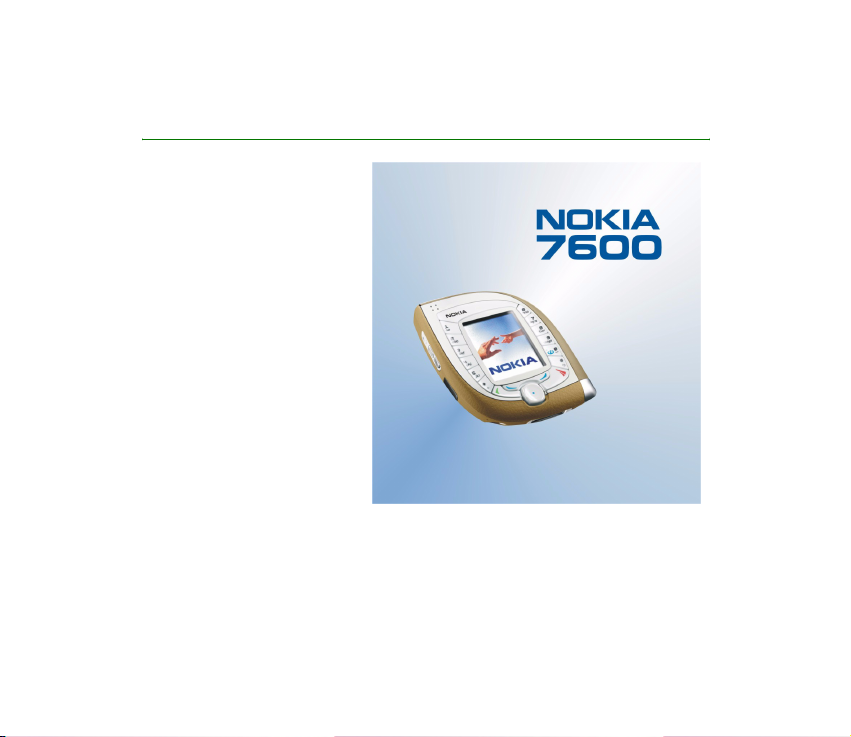
Manuel d'utilisation
9355737
Édition 1
Page 2
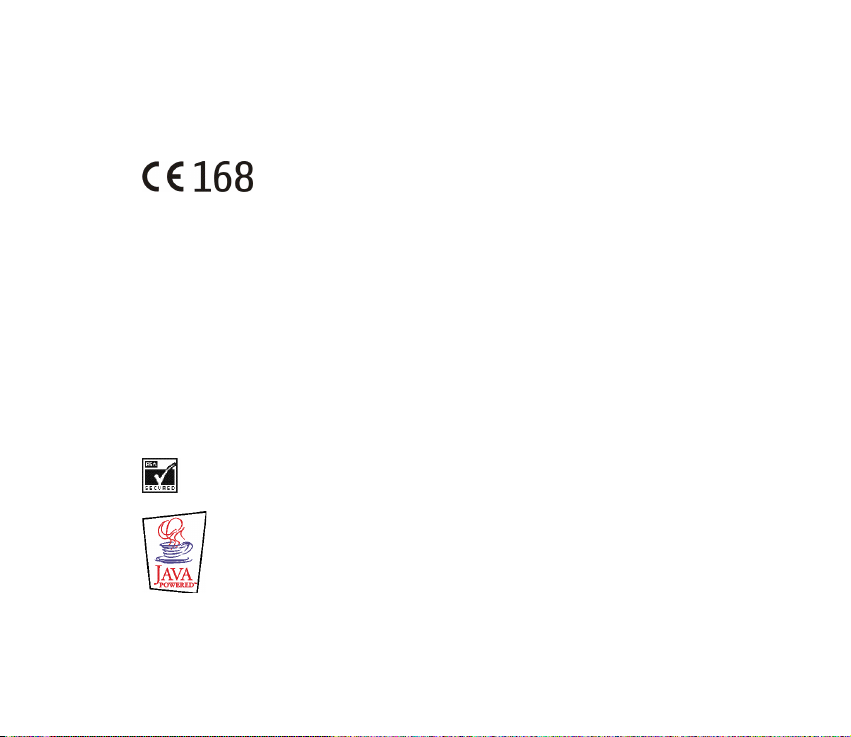
DÉCLARATION DE CONFORMITÉ
Nous, NOKIA CORPORATION, déclarons sous notre seule responsabilité la conformité du produit NMM-3
aux dispositions de la directive européenne 1999/5/CE.
La déclaration de conformité peut être consultée à l'adresse suivante
http://www.nokia.com/phones/declaration_of_conformity/.
Copyright © Nokia 2003. Tous droits réservés.
La reproduction, le transfert, la distribution ou le stockage d'une partie ou de la totalité du contenu de ce
document, sous quelque forme que ce soit, sans l'autorisation écrite préalable de Nokia est interdite.
Nokia, Nokia Connecting People, Pop-Port et Xpress-on sont des marques commerciales ou des marques
déposées de Nokia Corporation. Les autres noms de produits et de sociétés mentionnés dans ce document
peuvent être des marques commerciales ou des noms de marques de leurs détenteurs respectifs.
Nokia tune est une marque de son de Nokia Corporation.
Bluetooth est une marque déposée de Bluetooth SIG, Inc.
Brevet américain n°5818437 et autres brevets en attente. T9 text input software Copyright (C) 1997-
2003. Tegic Communications, Inc. Tous droits réservés.
Includes RSA BSAFE cryptographic or security protocol software from RSA Security.
Java est une marque commerciale de Sun Microsystems, Inc.
Page 3
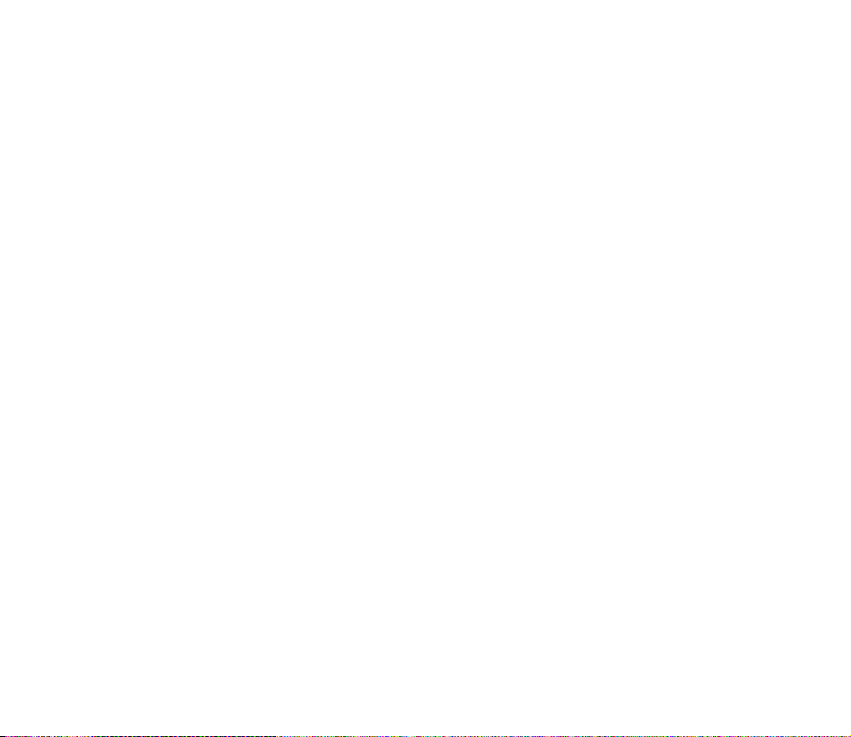
TOUTE UTILISATION DE CE PRODUIT CONFORME À LA NORME VIDÉO MPEG-4 EST INTERDITE, À
L'EXCEPTION DES UTILISATIONS DIRECTEMENT LIÉES AUX (A) DONNÉES OU INFORMATIONS (i) GÉNÉRÉES
PAR OU OBTENUES À TITRE GRATUIT D'UN CONSOMMATEUR AGISSANT EN DEHORS DE TOUTE ACTIVITÉ
COMMERCIALE, ET (ii) DESTINÉES À UN USAGE STRICTEMENT PERSONNEL ; ET AUX (B) AUTRES
UTILISATIONS FAISANT L'OBJET D'UNE LICENCE SPÉCIFIQUE ACCORDÉE SÉPARÉMENT PAR MPEG LA,
L.L.C.
USE OF THIS PRODUCT IN ANY MANNER THAT COMPLIES WITH THE MPEG-4 VISUAL STANDARD IS
PROHIBITED, EXCEPT FOR USE DIRECTLY RELATED TO (A) DATA OR INFORMATION (i) GENERATED BY AND
OBTAINED WITHOUT CHARGE FROM A CONSUMER NOT THEREBY ENGAGED IN A BUSINESS ENTERPRISE,
AND (ii) FOR PERSONAL USE ONLY; AND (B) OTHER USES SPECIFICALLY AND SEPARATELY LICENSED BY
MPEG LA, L.L.C.
Nokia applique une méthode de développement continu. Par conséquent, Nokia se réserve le droit
d'apporter des changements et des améliorations à tout produit décrit dans ce document, sans aucun
préavis.
Nokia ne peut en aucun cas être tenue pour responsable de toute perte de données ou de revenu, ainsi que
de tout dommage particulier, incident, consécutif ou indirect.
Le contenu de ce document est fourni "en l'état". À l'exception des lois obligatoires applicables, aucune
garantie sous quelque forme que ce soit, explicite ou implicite, y compris, mais sans s'y limiter, les
garanties implicites d'aptitude à la commercialisation et d'adéquation à un usage particulier, n'est
accordée quant à la précision, à la fiabilité ou au contenu du document. Nokia se réserve le droit de réviser
ce document ou de le retirer à n'importe quel moment sans préavis.
Pour vous assurer de la disponibilité des produits, qui peut varier en fonction des régions, contactez votre
revendeur Nokia le plus proche.
9355737 / Édition 1
Page 4
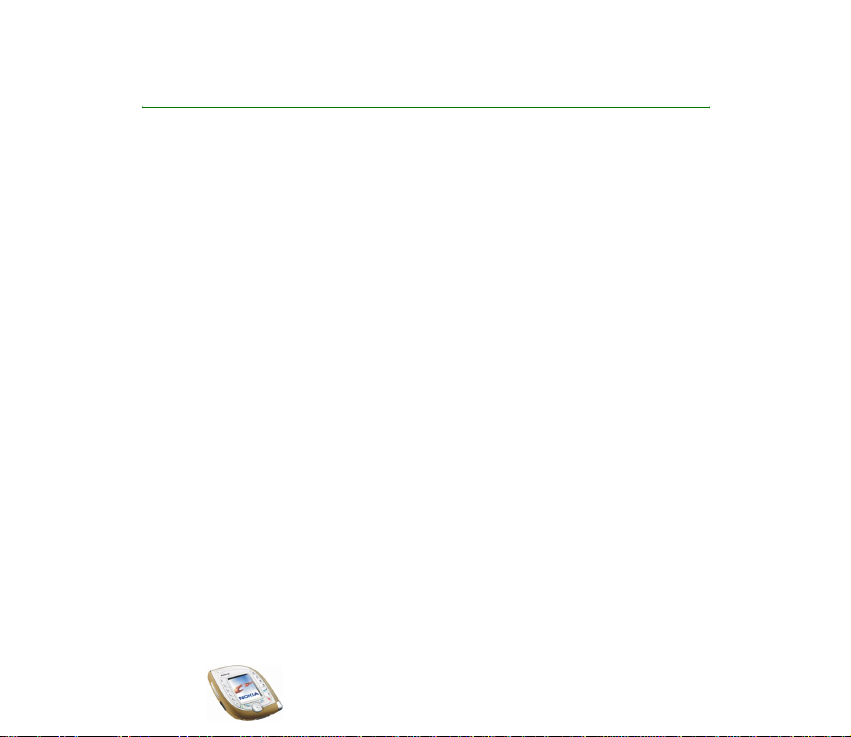
Sommaire
POUR VOTRE SÉCURITÉ.......................................................................................11
Informations générales .......................................................................................15
Étiquettes dans le coffret de vente ......................................................................................................15
Codes d'accès.............................................................................................................................................. 15
Télécharger des contenus et des applications................................................................................... 17
Le téléphone appareil photo Nokia 7600 - Présentation ................................18
Appareil photo et messagerie multimédia .........................................................................................18
Lecteur de musique...................................................................................................................................18
Nokia PC Suite et Nokia Audio Manager............................................................................................19
Mémoire partagée.....................................................................................................................................19
Support des réseaux GSM et UMTS...................................................................................................... 20
Technologie GPRS pour une transmission accélérée des données ..............................................21
1. Votre téléphone...............................................................................................22
Touches et connecteurs ...........................................................................................................................22
Écouteur et touches de la façade avant..........................................................................................22
Touches situées sur la façade supérieure........................................................................................23
Touches latérales et port infrarouge ................................................................................................24
Connecteurs situés sur sa base du téléphone................................................................................24
Trois touches écran................................................................................................................................24
Témoins en mode veille ...........................................................................................................................25
Placer la bride de poignet.................................................................................................................... 26
Utiliser le kit oreillette HS-3 de Nokia.............................................................................................27
2. Prise en main...................................................................................................28
Copyright © 2003 Nokia. All rights reserved.
4
Page 5

Installer la carte SIM et la batterie ......................................................................................................28
Installation...............................................................................................................................................28
Charger la batterie....................................................................................................................................30
Allumer et éteindre le téléphone ..........................................................................................................31
Changer les façades latérales Xpress-on ............................................................................................32
Appareil photo............................................................................................................................................34
3. Fonctions de base............................................................................................37
Appeler.......................................................................................................................................................... 37
Répondre à un appel ou le rejeter ........................................................................................................ 39
Fonctions accessibles pendant un appel.............................................................................................40
Haut-parleur ............................................................................................................................................... 41
Touche vocale.............................................................................................................................................41
Verrouillage du clavier .............................................................................................................................42
Écrire un texte............................................................................................................................................ 43
Écriture intuitive ....................................................................................................................................43
Activer ou désactiver la saisie intuitive .......................................................................................44
Saisie intuitive.....................................................................................................................................44
Écrire des mots composés ................................................................................................................46
Saisie de texte habituelle ....................................................................................................................46
Instructions générales pour la saisie de texte............................................................................ 46
4. Utiliser le menu...............................................................................................47
Accéder à une fonction de menu.......................................................................................................... 47
Liste des fonctions de menu...................................................................................................................49
5. Fonctions de menu..........................................................................................57
Messages (Menu 1)...................................................................................................................................57
Messages texte et image (SMS).........................................................................................................57
Rédiger et envoyer un message texte ou un message image................................................58
Copyright
© 2003 Nokia. All rights reserved.
5
Page 6
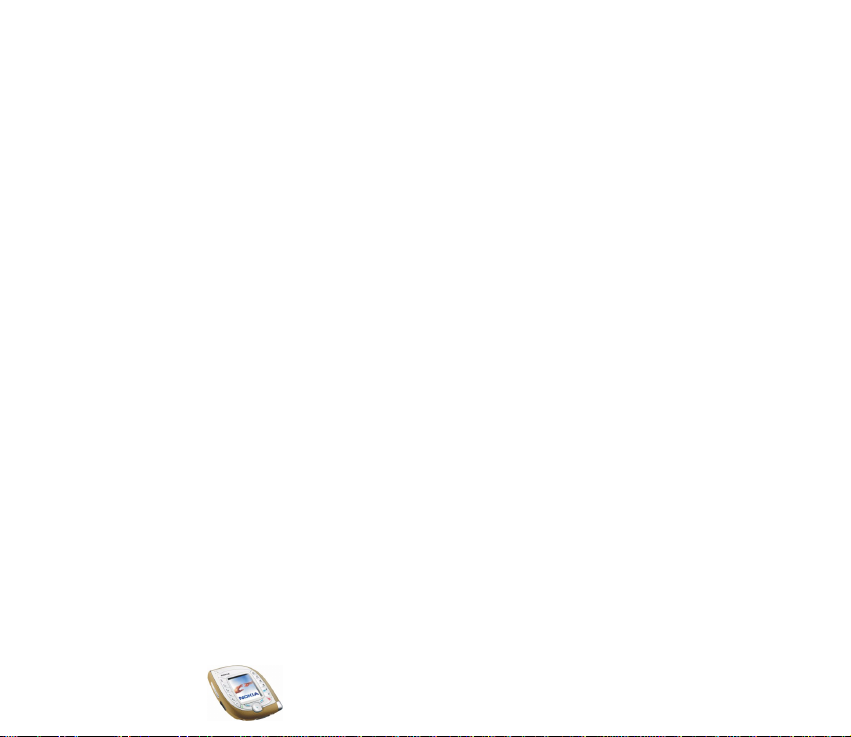
Lire un message texte ou un message image et y répondre ..................................................60
Dossiers destinés aux messages texte et image ........................................................................62
Messages multimédia (MMS) .............................................................................................................63
Rédiger et envoyer un message multimédia...............................................................................63
Lire un message multimédia et y répondre.................................................................................67
Dossiers destinés aux messages multimédia ..............................................................................69
Messages e-mail.....................................................................................................................................69
Écrire et envoyer un e-mail .............................................................................................................70
Se connecter au service de messagerie électronique et récupérer
les nouveaux messages.....................................................................................................................71
Dossiers de stockage des messages électroniques....................................................................72
Saisir manuellement les paramètres de messagerie électronique........................................74
Paramètres de base de la fonction de messagerie électronique...........................................76
Supprimer des messages......................................................................................................................77
Chat............................................................................................................................................................ 77
Messages vocaux....................................................................................................................................78
Messages d'infos ....................................................................................................................................79
Paramètres msgs ....................................................................................................................................80
Paramètres des messages texte......................................................................................................80
Paramètres des messages multimédia..........................................................................................81
Autres param. ......................................................................................................................................83
Cmdes de services..................................................................................................................................83
Listes de distribution.............................................................................................................................83
Journal (Menu 2) .......................................................................................................................................85
Appels en absence, appels reçus et numéros composés ............................................................. 85
Compteurs d'appels et de durée d'appel ......................................................................................... 86
Contacts (Menu 3) ....................................................................................................................................87
Autres manières d'accéder aux fonctions de ce menu................................................................88
Copyright © 2003 Nokia. All rights reserved.
6
Page 7
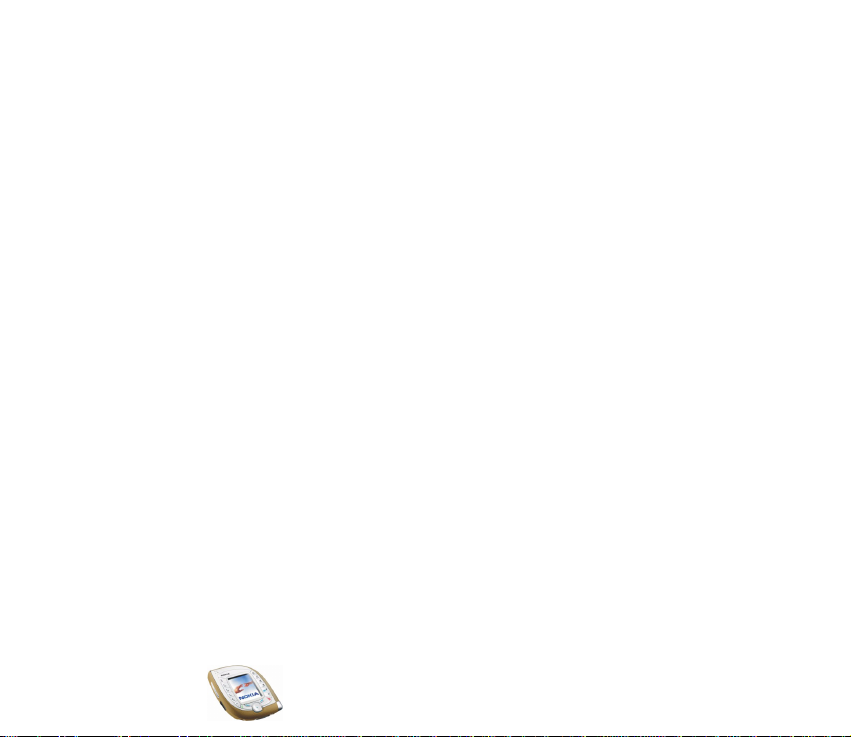
Sélectionner les paramètres des contacts ...................................................................................... 88
Enregistrer des noms et numéros de téléphone............................................................................89
Ajouter une image à un nom ou à un numéro existant..............................................................90
Changer l'image associée à un nom..............................................................................................91
Rechercher un nom dans les contacts .............................................................................................91
Supprimer des contacts........................................................................................................................91
Modifier un nom, un numéro ou une note de texte ....................................................................92
Copier des contacts...............................................................................................................................92
Numérotation vocale ............................................................................................................................93
Enregistrer un identificateur vocal................................................................................................94
Appeler par identification vocale...................................................................................................94
Lire, modifier ou supprimer un identificateur vocal.................................................................94
Autres fonctions associées à la liste des contacts .......................................................................94
Appels abrégés.....................................................................................................................................95
Cartes de visite....................................................................................................................................96
Modes (Menu 4).........................................................................................................................................96
Paramètres (Menu 5)................................................................................................................................97
Raccourcis personnels ..........................................................................................................................98
Paramètres heure et date ....................................................................................................................98
Paramètres d'appel ................................................................................................................................99
Paramètres du téléphone.................................................................................................................. 101
Paramètres d'affichage...................................................................................................................... 104
Paramètres de tonalité ...................................................................................................................... 106
Ajouter des sonneries sur votre téléphone............................................................................... 108
Paramètres des accessoires.............................................................................................................. 108
Témoins de présence d'accessoires affichés en mode veille ............................................... 109
Paramètres de sécurité...................................................................................................................... 109
Rétablir la configuration initiale .................................................................................................... 111
Copyright
© 2003 Nokia. All rights reserved.
7
Page 8
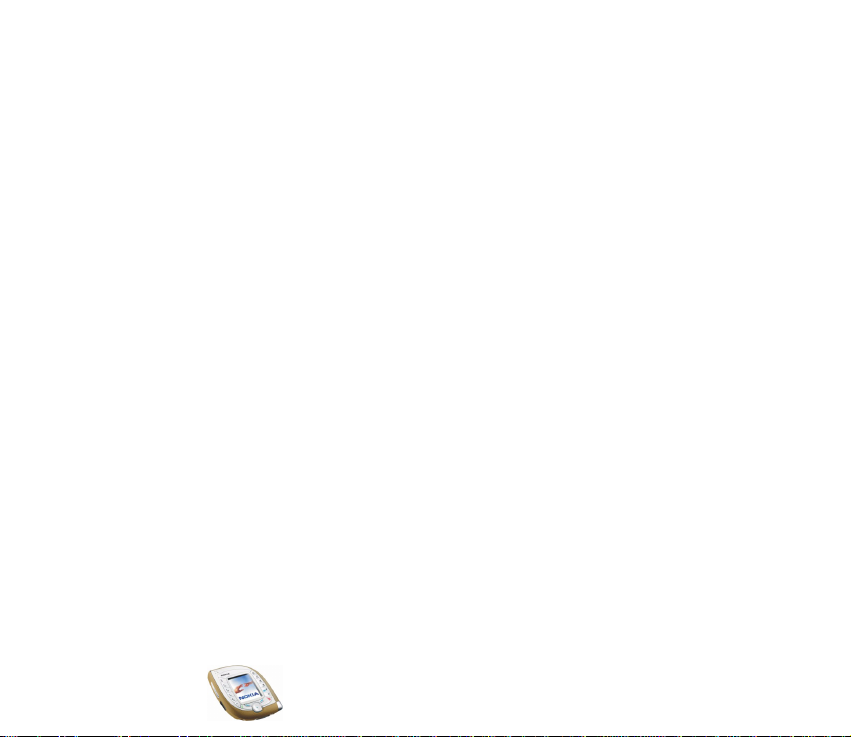
Appareil photo (Menu 6)...................................................................................................................... 111
Prendre une photo ou enregistrer un clip vidéo......................................................................... 112
Régler les paramètres de l'appareil photo ................................................................................... 112
Lect. multim. (Menu 7) ......................................................................................................................... 113
Transmission de contenu en continu............................................................................................. 114
Musique (Menu 8).................................................................................................................................. 115
Écouter des morceaux de musique transférés sur le téléphone ............................................ 116
Paramètres du lecteur de musique ................................................................................................117
Galerie (Menu 9)..................................................................................................................................... 118
Droits d'utilisation .............................................................................................................................. 122
Organiseur (Menu 10) ........................................................................................................................... 123
Réveil...................................................................................................................................................... 123
Agenda ................................................................................................................................................... 124
Utiliser les différentes vues de l'agenda ................................................................................... 125
Rédiger une note sur l'agenda..................................................................................................... 126
Alarme déclenchée par une note ................................................................................................ 128
A faire..................................................................................................................................................... 128
Portefeuille............................................................................................................................................ 129
Enregistrer et modifier des informations personnelles relatives aux cartes................... 130
Notes personnelles .......................................................................................................................... 130
Paramètres du portefeuille ........................................................................................................... 131
Jeux (Menu 11) ....................................................................................................................................... 131
Applications (Menu 12) ........................................................................................................................ 132
Suppléments (Menu 13) ....................................................................................................................... 135
Calculatrice........................................................................................................................................... 135
Convertir des devises...................................................................................................................... 136
Commandes vocales........................................................................................................................... 136
Associer une commande vocale à une fonction de menu ................................................... 137
Copyright © 2003 Nokia. All rights reserved.
8
Page 9
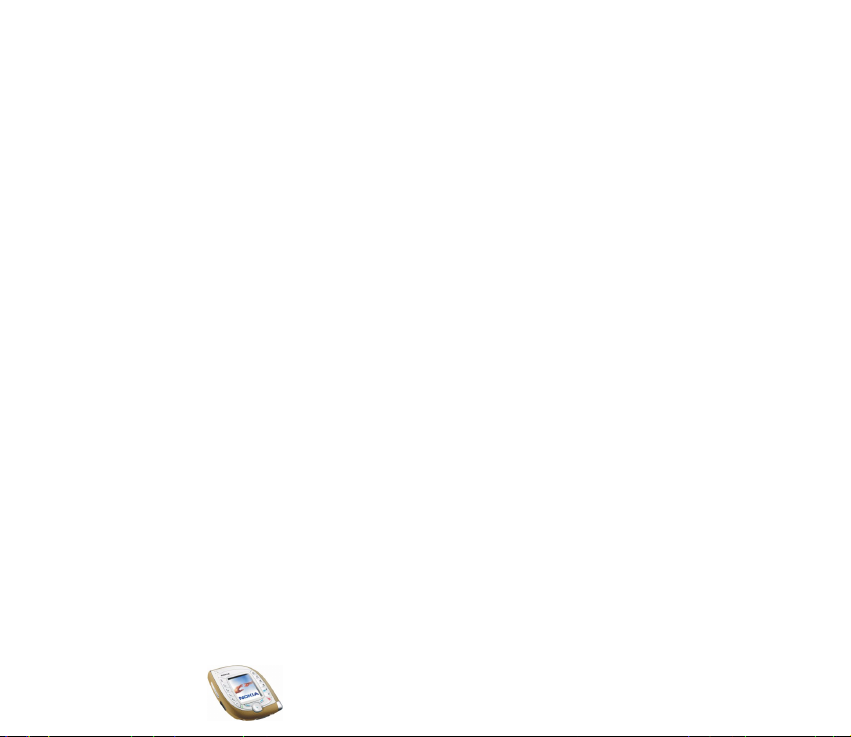
Utiliser une commande vocale ....................................................................................................137
Lire, modifier ou supprimer une commande vocale............................................................... 137
Compte à rebours................................................................................................................................ 137
Chronomètre......................................................................................................................................... 138
Temps intermédiaires et temps par tour................................................................................... 138
Connectivité (Menu 14)........................................................................................................................ 140
Technologie sans fil Bluetooth........................................................................................................ 140
Informations générales .................................................................................................................. 140
Configurer une connexion Bluetooth ........................................................................................ 141
Désactiver la fonction Bluetooth ................................................................................................142
Afficher les équipements liés ....................................................................................................... 142
Paramètres Bluetooth..................................................................................................................... 143
Infrarouge.............................................................................................................................................. 143
GPRS ....................................................................................................................................................... 144
Témoins GPRS................................................................................................................................... 145
Sélection du mode de connexion GPRS .................................................................................... 145
Paramètres modem GPRS.............................................................................................................. 146
Services (Menu 15) ................................................................................................................................ 147
Procédure de base pour l'accès et l'utilisation des services de navigation ........................ 147
Configurer le téléphone pour un service de navigation........................................................... 148
Enregistrer les paramètres de service reçus sous forme de message ............................... 148
Saisir manuellement les paramètres de service...................................................................... 149
Paramètres apparence.................................................................................................................... 150
Paramètres des cookies.................................................................................................................. 150
Se connecter à un service de navigation ..................................................................................... 151
Parcourir les pages d'un service...................................................................................................... 152
Utilisation des touches du téléphone pendant la navigation ............................................. 152
Terminer une connexion via un navigateur................................................................................. 154
Copyright
© 2003 Nokia. All rights reserved.
9
Page 10
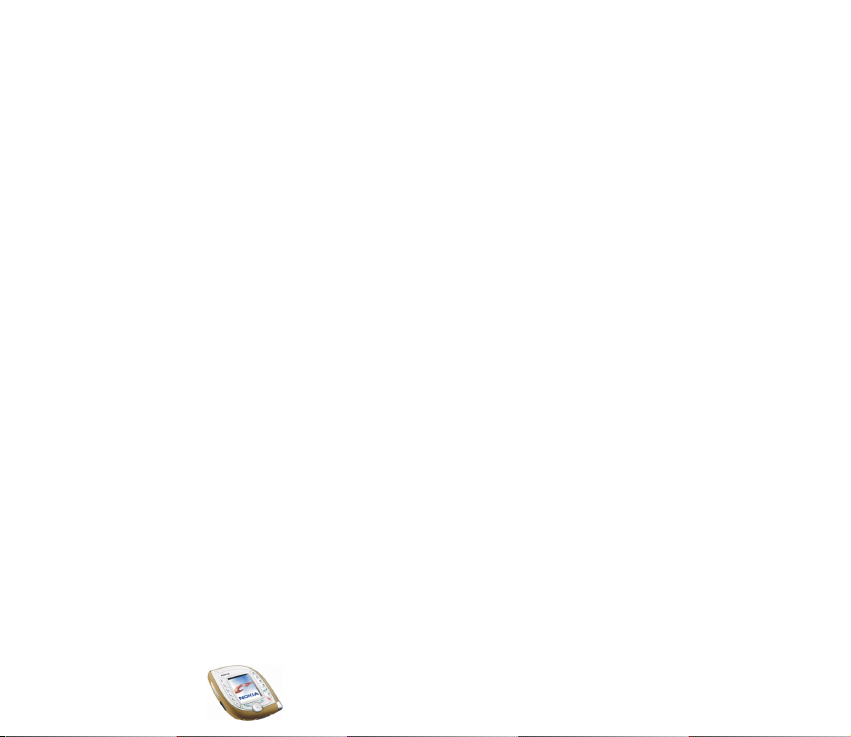
Signets.................................................................................................................................................... 154
Recevoir un signet........................................................................................................................... 155
Messages services ............................................................................................................................... 155
Paramètres des messages de service.......................................................................................... 156
Vider la mémoire cache..................................................................................................................... 156
Fonctions de sécurité disponibles pour les connexions via un navigateur......................... 156
Module de sécurité.......................................................................................................................... 157
Certificats .......................................................................................................................................... 157
Aller à (Menu 16).................................................................................................................................... 159
Services SIM (Menu 17)........................................................................................................................ 160
6. Connectivité PC ............................................................................................ 161
Port USB pour des connexions locales plus rapides ..................................................................... 161
Utiliser le téléphone comme modem................................................................................................ 162
7. Informations sur la batterie......................................................................... 163
Charge et décharge................................................................................................................................ 163
PRÉCAUTIONS D'UTILISATION ET MAINTENANCE......................................... 165
INFORMATIONS IMPORTANTES RELATIVES À LA SÉCURITÉ ........................ 167
Copyright © 2003 Nokia. All rights reserved.
10
Page 11
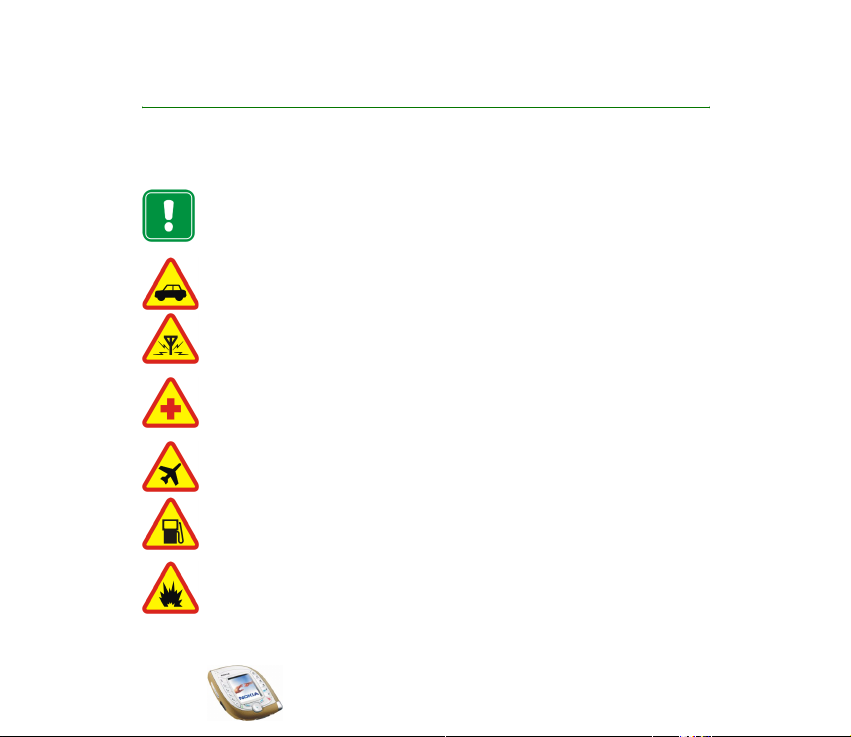
POUR VOTRE SÉCURITÉ
Veuillez lire ces instructions simples. Il peut être dangereux voire illégal de ne pas respecter
ces règles. Des informations détaillées sont fournies plus loin dans ce manuel.
Ne mettez pas votre téléphone sous tension lorsque l'utilisation des téléphones
sans fil est interdite ou lorsqu'il risque de provoquer des interférences ou de
présenter un danger.
LA SÉCURITÉ ROUTIÈRE AVANT TOUT
N'utilisez pas de téléphone portatif lorsque vous êtes au volant d'une voiture.
INTERFÉRENCES
Tous les téléphones sans fil peuvent recevoir des interférences qui risquent
d'avoir une incidence sur leurs performances.
MISE HORS TENSION DANS LES CENTRES HOSPITALIERS
Suivez tous les règlements ou toutes les instructions. Éteignez votre téléphone à
proximité des équipements médicaux.
MISE HORS TENSION DANS LES AVIONS
Les appareils sans fil peuvent provoquer des interférences dans les avions.
MISE HORS TENSION DANS LES STATIONS-ESSENCE
N'utilisez pas votre téléphone dans une station-essence, ni à proximité de
carburants ou de produits chimiques.
MISE HORS TENSION DANS LES LIEUX OÙ SONT UTILISÉS DES EXPLOSIFS
N'utilisez pas votre téléphone dans des endroits où sont utilisés des explosifs.
Veuillez examiner attentivement les restrictions et suivre les règlements ou les
instructions.
Copyright
© 2003 Nokia. All rights reserved.
11
Page 12
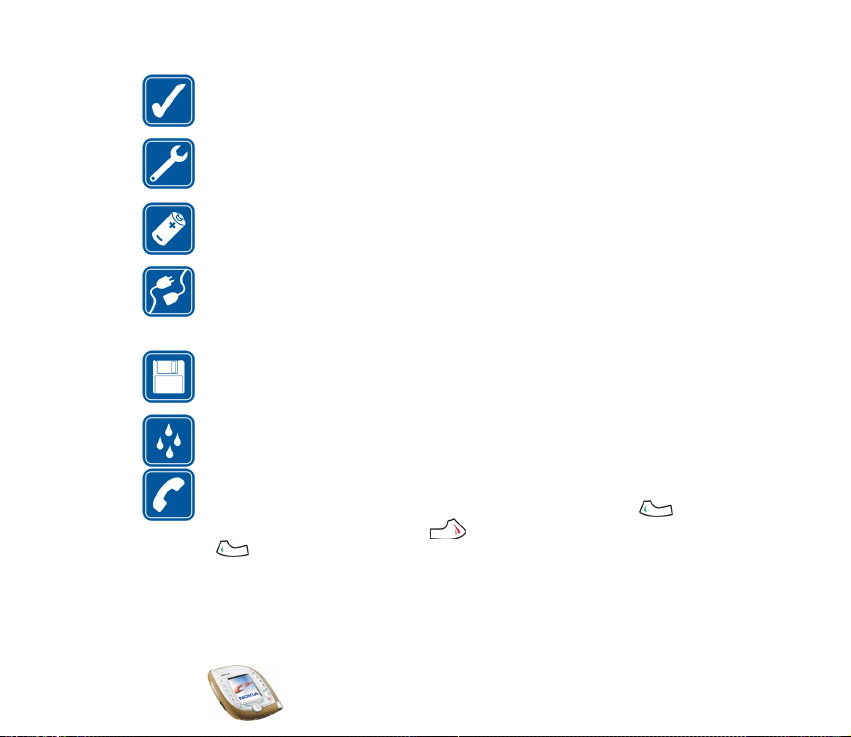
UTILISATION CORRECTE
N'utilisez votre téléphone que dans sa position normale. Ne touchez pas
l'antenne inutilement.
UTILISATION DU PERSONNEL HABILITÉ
L'installation et la réparation de votre équipement téléphonique doivent être
effectuées uniquement par le personnel habilité.
ACCESSOIRES ET BATTERIES
N'utilisez que des accessoires et des batteries agréés. Ne connectez pas
d'appareils incompatibles.
CONNEXION À D'AUTRES APPAREILS
Lorsque vous connectez votre téléphone à un autre appareil, veuillez consulter
le manuel d'utilisation de ce dernier pour en savoir plus sur les instructions
relatives à la sécurité. Ne connectez pas d'appareils incompatibles.
COPIES DE SAUVEGARDE
N'oubliez pas de faire des copies de sauvegarde de toutes les données
importantes.
ÉTANCHÉITÉ
Votre téléphone n'est pas étanche. Maintenez-le au sec.
ÉMISSION DES APPELS
Assurez-vous que le téléphone est sous tension et dans une zone de service.
Entrez le numéro de téléphone, y compris l'indicatif, puis appuyez sur . Pour
interrompre un appel, appuyez sur . Pour répondre à un appel, appuyez sur
.
Copyright © 2003 Nokia. All rights reserved.
12
Page 13
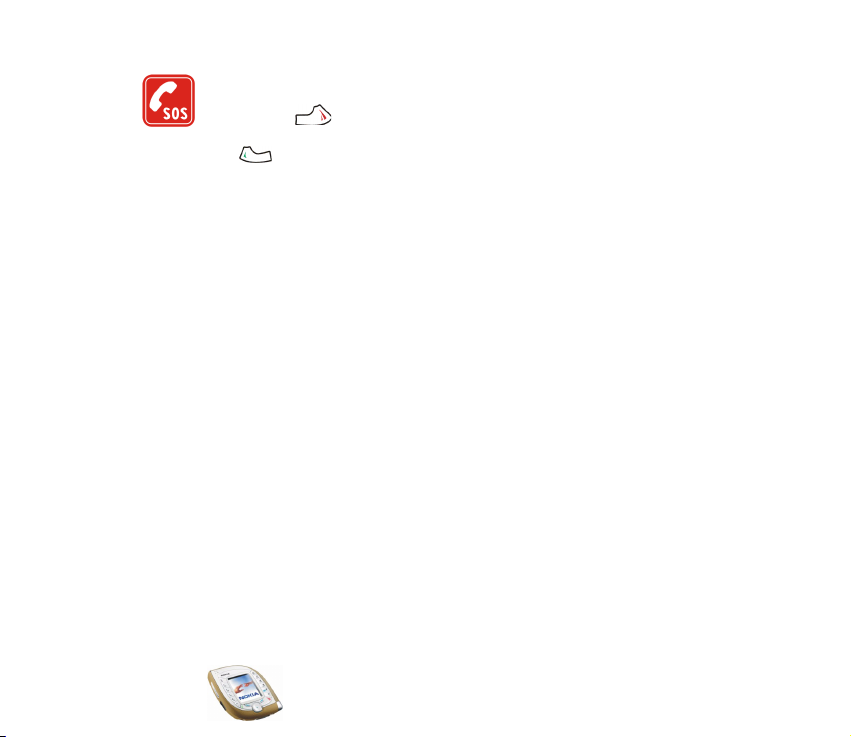
APPELS D'URGENCE
Assurez-vous que le téléphone est sous tension et dans une zone de service.
Appuyez sur autant de fois que nécessaire (ex. terminer un appel, sortir
d'un menu, etc.) pour effacer l'écran. Entrez le numéro d'urgence, puis appuyez
sur . Indiquez l'endroit où vous vous trouvez. N'interrompez pas l'appel
avant d'en recevoir l'instruction.
Lors de l'utilisation des fonctions de cet appareil, veuillez vous conformer à la législation en
vigueur et agir dans le respect du droit à la vie privée et des droits reconnus aux tiers.
■ Services réseau
Le téléphone sans fil décrit dans ce manuel est agréé pour les réseaux EGSM 900, GSM 1800
et UMTS.
Le mode bi-bande (fonctionnement sur les réseaux GSM/EGSM et UMTS) n'est pas
disponible sur tous les réseaux. Renseignez-vous auprès de votre prestataire de service local
pour savoir si vous pouvez vous abonner à cette fonctionnalité et l'utiliser.
Ce téléphone sans fil fonctionne sur les réseaux GSM 3GPP (version 99) et supporte le
service GPRS. Il est également conçu pour fonctionner sur les réseaux GPRS (version 97).
Toutefois, nous ne pouvons garantir un bon fonctionnement de l'appareil sur l'ensemble des
réseaux GPRS (version 97). Pour plus d'informations, contactez votre prestataire de service
ou votre revendeur Nokia le plus proche.
Ce téléphone prend en charge les protocoles WAP 2.0 (HTTP et SSL) basés sur les protocoles
TCP/IP. Certaines des fonctionnalités dont il dispose, telles que MMS, navigation, e-mail et
téléchargement de contenu via un navigateur ou par MMS, par exemple, requièrent une
prise en charge par le réseau de ces technologies.
Un certain nombre de fonctions spécifiées dans ce manuel sont appelées "services réseau". Il
s'agit de fonctions spéciales disponibles auprès des opérateurs de téléphonie mobile. Avant
Copyright
© 2003 Nokia. All rights reserved.
13
Page 14
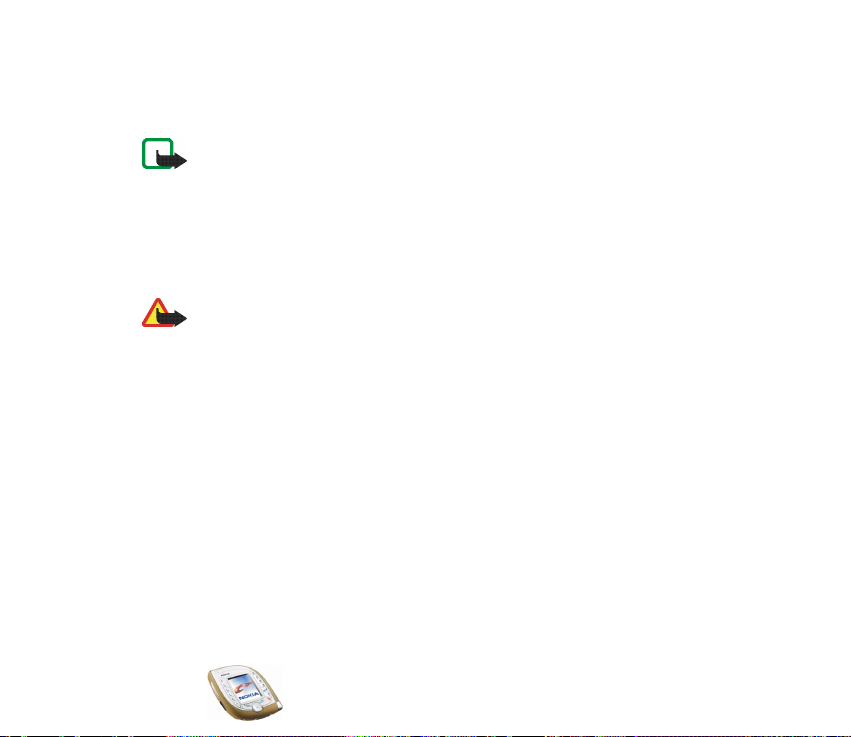
de pouvoir bénéficier de ces services, vous devez vous abonner à la ou aux fonction(s)
demandée(s) auprès de votre prestataire et vous procurer les instructions nécessaires à leur
utilisation.
Remarque : Certains réseaux ne prennent pas en charge tous les caractères et/ou
services spécifiques à une langue.
■ À propos des accessoires
Vérifiez le numéro de modèle du chargeur avant de l'utiliser avec cet appareil. Cet appareil
est conçu pour être utilisé avec une alimentation à partir des chargeurs ACP-12, LCH-9 et
LCH-12.
Attention : Utilisez uniquement des batteries, des chargeurs et des accessoires
agréés par le constructeur du téléphone et conçus pour ce modèle de téléphone
spécifique. L'utilisation d'appareils d'un autre type peut annuler toute autorisation
ou garantie s'appliquant au téléphone et peut revêtir un caractère dangereux.
Pour vous procurer ces accessoires agréés, veuillez vous adresser à votre revendeur.
Lorsque vous débranchez un accessoire, déconnectez-le par la fiche et non par le
cordon.
Copyright © 2003 Nokia. All rights reserved.
14
Page 15
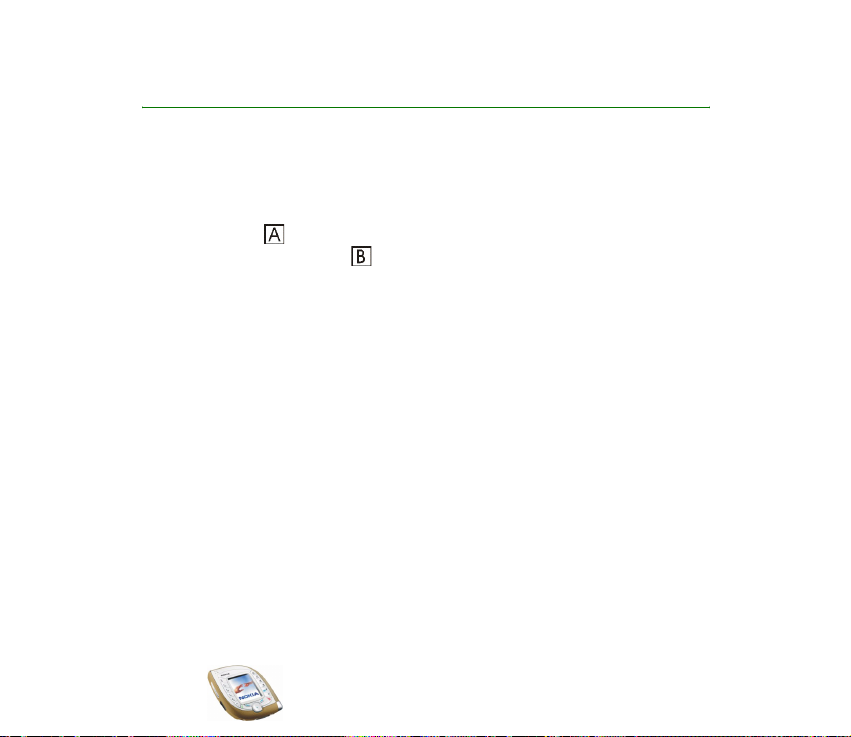
Informations générales
■ Étiquettes dans le coffret de vente
Ces étiquettes contiennent des informations importantes pour les services
d'après-vente et d'assistance aux clients. Conservez-les en lieu sûr.
Collez l'étiquette sur la Carte d'invitation au Club Nokia fournie dans
l'emballage. Collez l'étiquette sur votre carte de garantie.
■ Codes d'accès
• Code de sécurité : Ce code est fourni avec le téléphone. Il sert à protéger votre
téléphone contre toute utilisation de celui-ci à votre insu. Le code prédéfini est
12345.
Pour changer ce code ou configurer le téléphone pour qu'il le demande, utilisez
les fonctions Codes d'accès et Niveau de sécurité du menu Paramètres de
sécurité. Gardez le nouveau code secret, en lieu sûr, séparé de votre téléphone.
• Code PIN : Le code PIN (Personal Identification Number), fourni avec la carte
SIM, protège celle-ci contre toute autorisation à votre insu. Si vous activez la
fonction Demande du code PIN dans le menu Paramètres de sécurité, ce code
est demandé chaque fois que le téléphone est allumé.
Si vous saisissez un code PIN incorrect trois fois de suite, la carte SIM est
bloquée. Saisissez le code PUK et appuyez sur Valider. Saisissez un nouveau
Copyright
© 2003 Nokia. All rights reserved.
15
Page 16
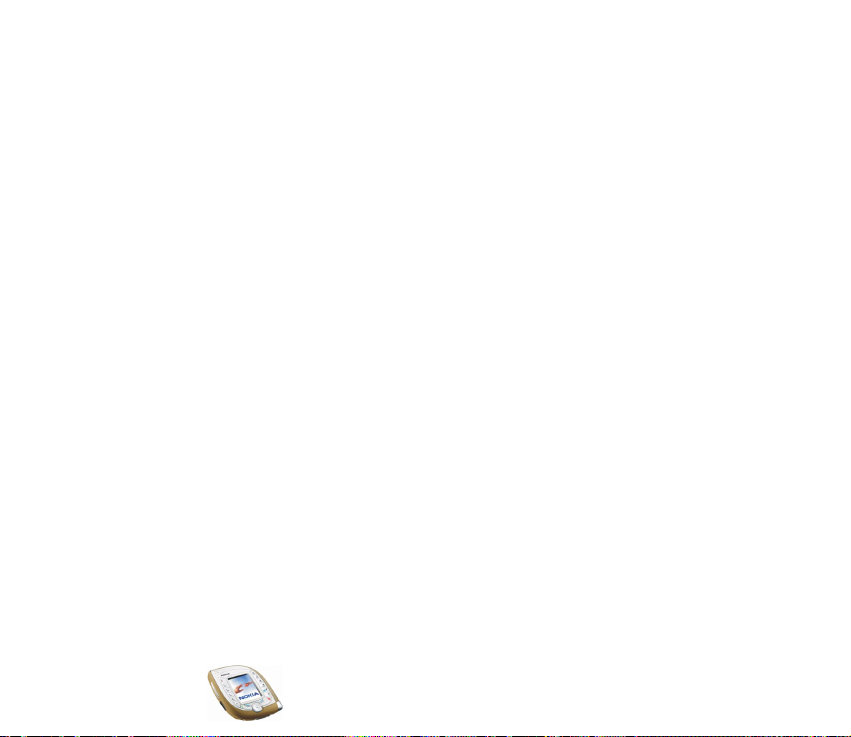
code PIN et appuyez sur Valider. Saisissez une deuxième fois le nouveau code
et appuyez sur Valider.
• Code PIN2 : Ce code, éventuellement fourni avec la carte SIM, est nécessaire
pour accéder à certaines fonctions, comme les compteurs d'unités
téléphoniques.
• Codes PUK et PUK2 : Ces codes sont parfois fournis avec la carte SIM. Dans le
cas contraire, contactez votre prestataire de services.
• Mot de passe de limitation : Ce mot de passe est nécessaire pour accéder à la
fonction Limitation des appels dans le menu Paramètres de sécurité.
• PIN module et PIN de signature : Le PIN module est requis pour accéder aux
informations du module de sécurité. Le code PIN de signature est nécessaire
pour la signature numérique. Ces codes sont parfois fournis avec la carte SIM
lorsque celle-ci contient un module de sécurité.
• Code portefeuille : Le code portefeuille est nécessaire pour accéder aux
services du portefeuille.
• Codes UPIN et UPUK : Le code UPIN peut être fourni avec la carte USIM. La
carte USIM est une version améliorée de la carte SIM. Elle est supportée par les
téléphones mobiles utilisant la technologie UMTS.
Le code UPIN sert à protéger la carte USIM contre toute utilisation du
téléphone à votre insu.
Ce code, éventuellement fourni avec la carte USIM, est nécessaire pour
débloquer le code UPIN.
Copyright © 2003 Nokia. All rights reserved.
16
Page 17
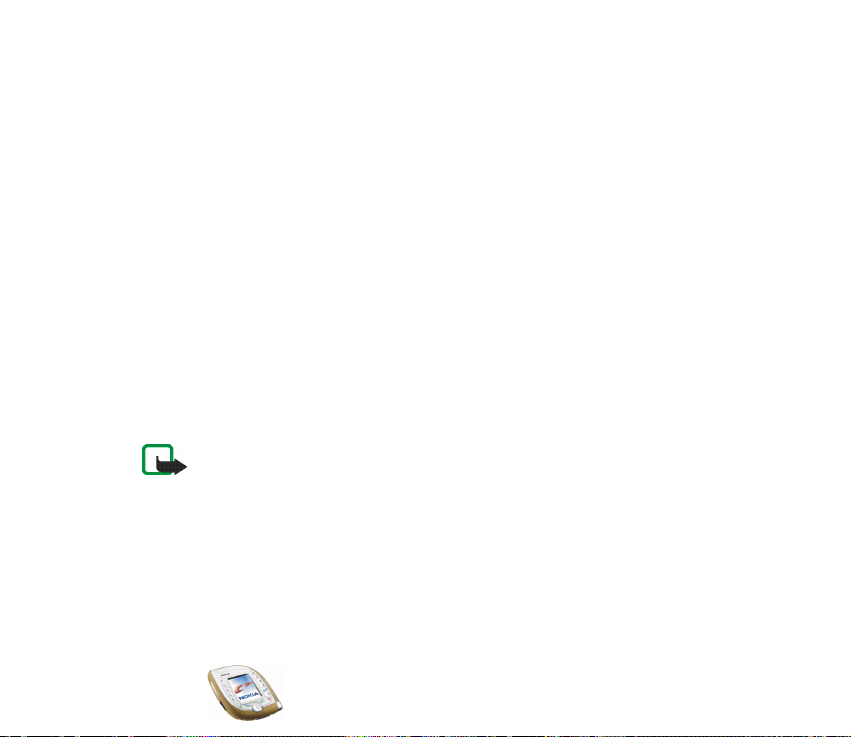
■ Télécharger des contenus et des applications
Vous avez la possibilité de télécharger de nouveaux contenus (des images et clips
vidéo, par exemple), ainsi que des applications sur votre téléphone (service
réseau).
1. Sélectionnez la fonction de téléchargement dans le menu Applications, Galerie
ou Jeux. Pour savoir comment utiliser la fonction de téléchargement, consultez
la description du menu correspondant.
Une liste de signets s'affiche. Sélectionnez Autres signets pour consulter les
signets disponibles dans le menu Services.
2. Sélectionnez le signet de la page de navigation à laquelle vous souhaitez
accéder. Si la connexion échoue, changez le jeu de paramètres de connexion
actif dans le menu Services, puis faites une nouvelle tentative. Suivez les
instructions fournies par le prestataire de services.
Pour connaître la disponibilité des différents services et leurs tarifs, contactez
votre opérateur réseau et/ou votre prestataire de services.
Remarque : Nokia décline toute responsabilité en ce qui concerne les applications
provenant de sites non-Nokia. Si vous téléchargez des applications Java sur de tels
sites, nous vous recommandons la même prudence en termes de sécurité et de
contenu que pour tout autre site.
Copyright
© 2003 Nokia. All rights reserved.
17
Page 18
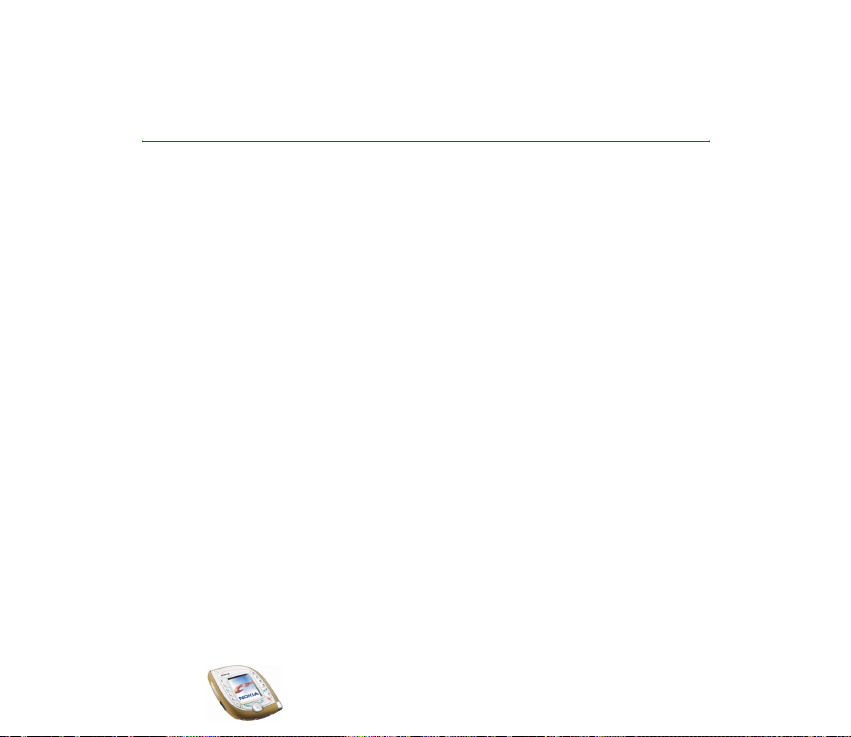
Le téléphone appareil photo Nokia 7600 Présentation
Le Nokia 7600 est un outil multimédia polyvalent doté de multiples fonctions très
pratiques dans votre vie quotidienne. Certaines de ces fonctions sont décrites
brièvement ci-dessous.
■ Appareil photo et messagerie multimédia
Votre téléphone intègre un appareil photo qui permet de réaliser des clichés et
d'enregistrer de brefs clips vidéo et audio. Vous pouvez associer une photo ou un
clip vidéo à un message multimédia et l'envoyer via le service MMS (Multimedia
Messaging Service) vers un appareil compatible (service réseau).
Les photos peuvent également servir de fond d'écran en mode veille ou être
enregistrées sous forme de miniatures dans la liste des contacts.
■ Lecteur de musique
Le téléphone est doté d'un lecteur de musique qui vous permet d'écouter des
fichiers audio avec un kit oreillette ou le haut-parleur de votre téléphone. Vous
pouvez transférer des fichiers audio sur votre téléphone via le logiciel Nokia Audio
Manager pour PC fourni sur le CD-ROM livré avec le coffret de vente.
Copyright © 2003 Nokia. All rights reserved.
18
Page 19
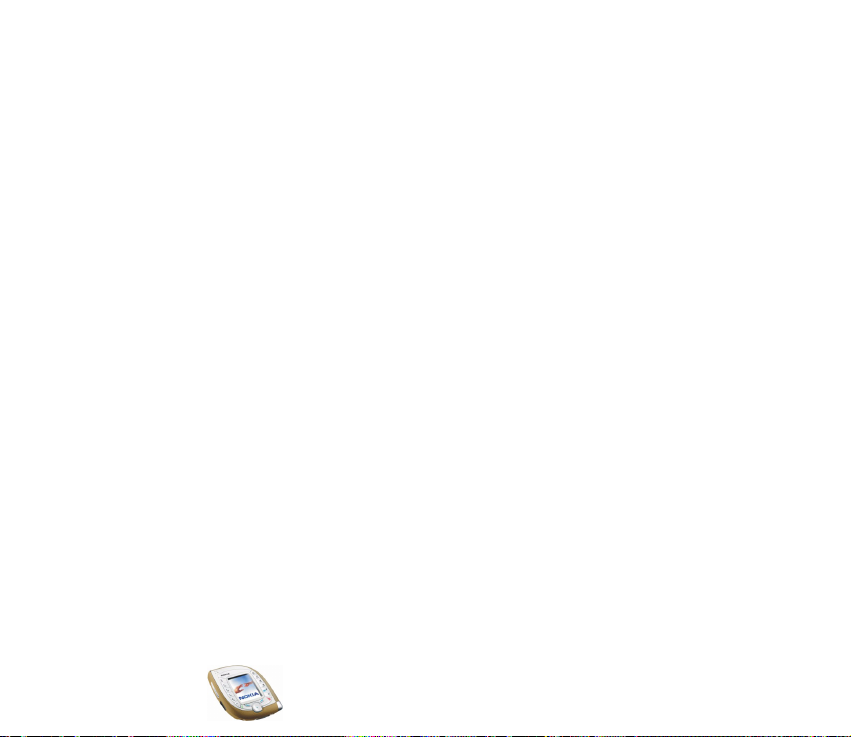
■ Nokia PC Suite et Nokia Audio Manager
Le CD-ROM livré avec le téléphone contient le logiciel Nokia PC Suite. Celui-ci
regroupe une vaste gamme d'applications.
Ces applications vous permettent, par exemple, de créer des sonneries, de gérer les
photos et les clips vidéo réalisés grâce à l'appareil photo intégré au téléphone et
d'installer de nouvelles applications Java
Avec l'application Nokia Audio Manager, vous pouvez transférer des fichiers de
musique au format AAC ou MP3 depuis un PC compatible vers votre téléphone via
le câble USB (DKU-2). Ce câble est fourni avec le téléphone. Vous pouvez
également créer des listes de morceaux regroupant vos fichiers multimédia
préférés et enregistrer des fichiers audio au format AAC, puis les transférer sur le
téléphone. Vous pouvez ensuite écouter les fichiers de musique à partir du menu
Musique de votre téléphone.
Nokia PC Suite est également disponible sur le site Web de Nokia à l'adresse
www.nokia.com.
Pour plus d'informations, reportez-vous à la documentation et aux fichiers d'Aide
fournis avec Nokia PC Suite et Nokia Audio Manager.
TM
sur votre téléphone.
■ Mémoire partagée
La mémoire partagée peut être utilisée par les fonctions suivantes de votre
téléphone : liste des contacts, messages texte et multimédia, images, clips vidéo,
sonneries et fichiers de musique du menu Galerie, signets, agenda et notes A faire
ainsi que jeux et applications Java.
Copyright
© 2003 Nokia. All rights reserved.
19
Page 20
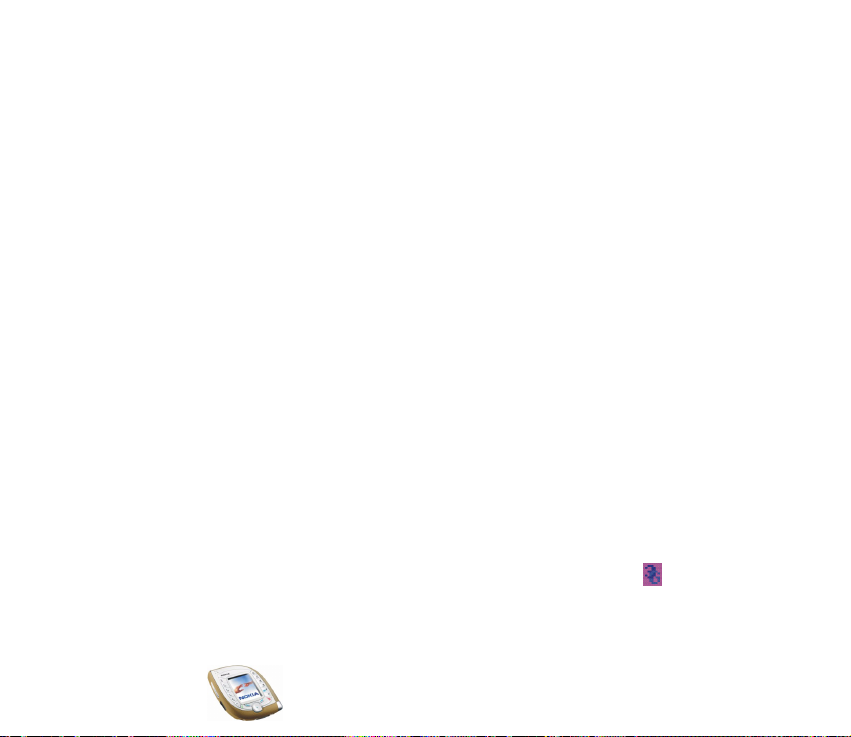
L'utilisation de l'une de ces fonctions peut réduire l'espace disponible dans la
mémoire partagée pour les autres fonctions qui s'en servent. Cela est
particulièrement vrai dans le cas d'une utilisation intensive de l'une des fonctions
(bien que certaines fonctions disposent d'une quantité réservée de mémoire en
plus de l'espace qu'elles utilisent dans la mémoire partagée).
Par exemple, l'enregistrement de nombreuses images peut nécessiter l'ensemble
de la mémoire partagée et le téléphone peut afficher un message indiquant que
cette mémoire est pleine. Dans ce cas, effacez certaines informations ou entrées
enregistrées dans la mémoire partagée.
Vous pouvez vérifier la quantité d'espace libre et d'espace utilisé dans la mémoire
partagée grâce à la fonction Etat de la mémoire du menu Paramètres du téléphone
(voir page 101).
■ Support des réseaux GSM et UMTS
Votre téléphone fonctionne sur les réseaux GSM 900, GSM 1800 et UMTS.
Le réseau UMTS permet des communications plus rapides ainsi que l'utilisation
simultanée de plusieurs fonctions d'appel. Lorsque le téléphone utilise le réseau
UMTS, vous pouvez, par exemple, prendre une photo pendant un appel et l'envoyer
sous forme de message multimédia sans interrompre cet appel (service réseau).
Le téléphone sélectionne automatiquement le réseau GSM ou le réseau UMTS en
fonction des paramètres réseau et des accords d'itinérance entre les opérateurs
réseau. Lorsque le téléphone fonctionne sur un réseau UMTS, le symbole est
affiché en mode veille si le réseau le supporte.
Copyright © 2003 Nokia. All rights reserved.
20
Page 21
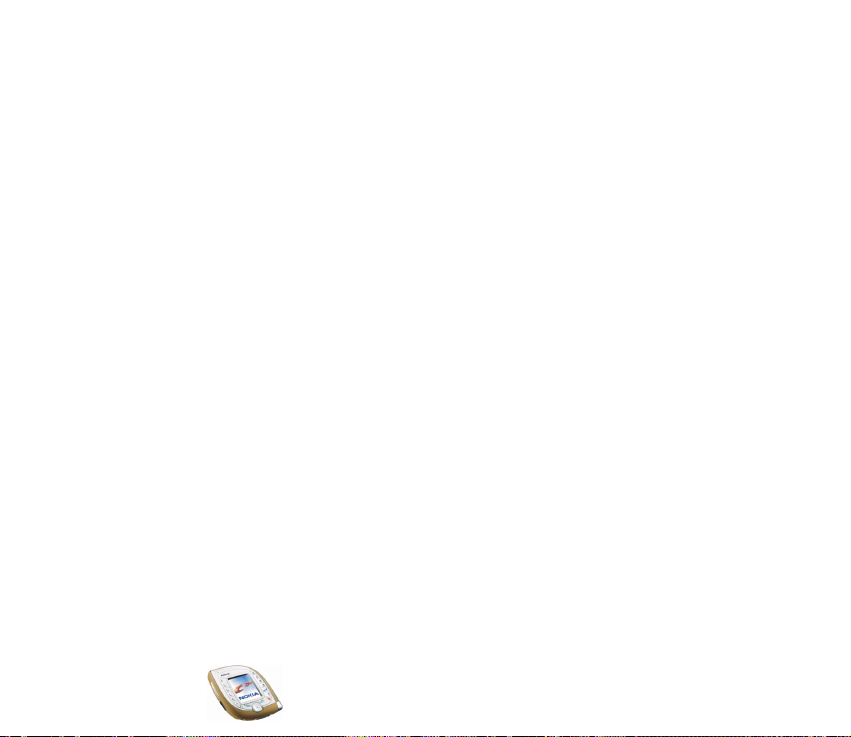
■ Technologie GPRS pour une transmission accélérée des données
Ce téléphone vous permet d'utiliser les services de transmission de données à
grande vitesse GPRS (General Packet Radio Service) (services réseau).
La technologie GPRS permet d'accéder aux services WAP et Internet, d'envoyer et
de recevoir des messages texte et multimédia et de télécharger des jeux et
applications en langage Java (services réseau).
Abonnez-vous à ce service auprès de votre opérateur réseau ou de votre
prestataire de services, puis enregistrez les paramètres GPRS correspondant aux
fonctions (la messagerie multimédia, par exemple) que vous souhaitez utiliser.
Copyright
© 2003 Nokia. All rights reserved.
21
Page 22
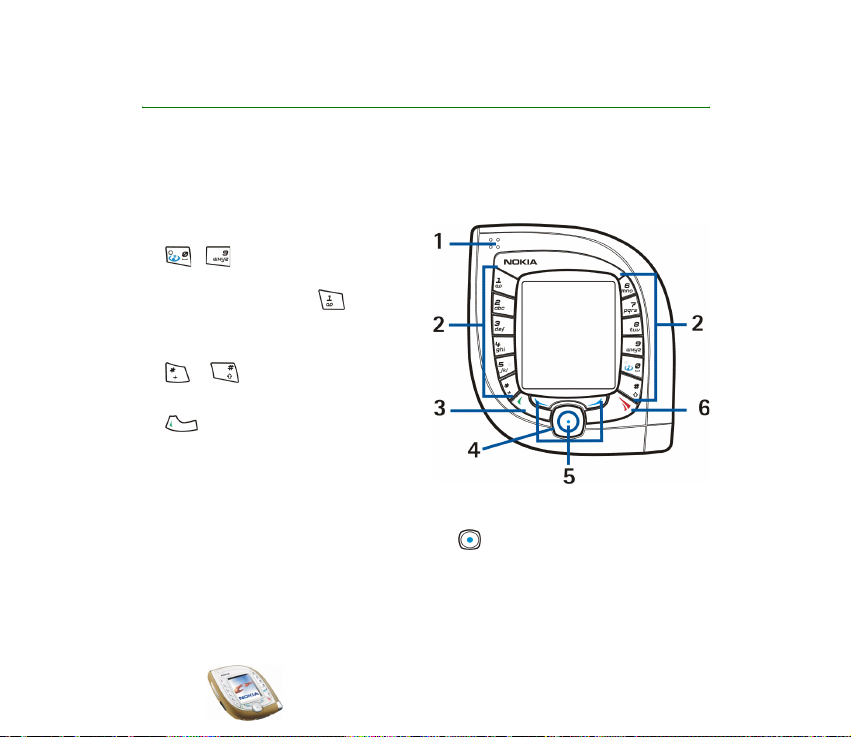
1. Votre téléphone
■ Touches et connecteurs
Écouteur et touches de la façade avant
1. Écouteur
2. - permettent la saisie des
chiffres et des caractères. En
maintenant la touche pressée,
vous appelez votre boîte vocale
(service réseau).
et sont utilisées pour
diverses fonctions.
3. compose un numéro de
téléphone ou répond à un appel. En
appuyant sur cette touche en mode
veille, vous accédez à la liste des
derniers numéros appelés.
4. Touches de défilement dans 4 directions
Cette touche permet de faire défiler les éléments de différentes listes (comme
les contacts et les fonctions de menu) et de déplacer le curseur, pendant la
rédaction d'un message par exemple.
Copyright © 2003 Nokia. All rights reserved.
22
Page 23
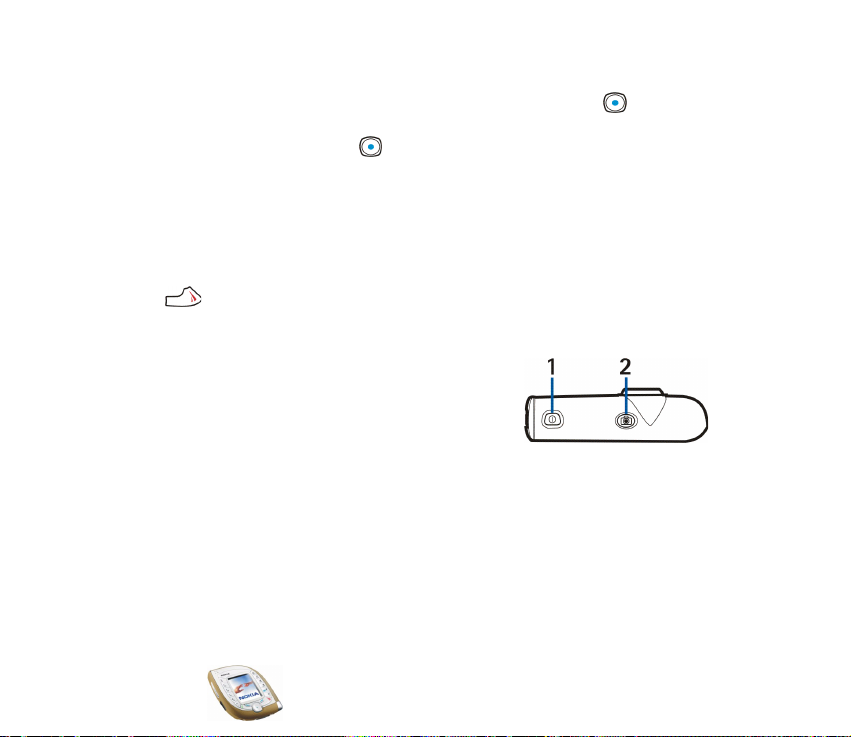
Si vous appuyez sur la partie centrale de la touche de défilement, le téléphone
exécute la fonction affichée au-dessus de celle-ci. Appuyez sur vers la
gauche en mode veille pour ouvrir l'éditeur de texte, puis rédiger et envoyer un
message texte. Appuyez sur vers la droite en mode veille pour ouvrir
l'agenda.
5. Trois touches écran
Chaque touche exécute la fonction indiquée au-dessus d'elle. La touche écran
centrale (signalée par un point bleu) est accessible au centre des touches de
défilement dans 4 directions. Voir aussi Trois touches écran, page 24.
6. termine un appel actif ou rejète un appel. Cette touche permet
également de quitter toute fonction.
Touches situées sur la façade supérieure
1. Touche marche/arrêt
Maintenez cette touche pressée pour allumer ou
éteindre le téléphone.
Lorsque le clavier est verrouillé, une pression sur cette touche active l'éclairage
du téléphone pendant 15 secondes environ.
2. Touche permettant d'activer l'appareil photo pour la prise de photos ou
l'enregistrement d'un clip vidéo
Copyright
© 2003 Nokia. All rights reserved.
23
Page 24
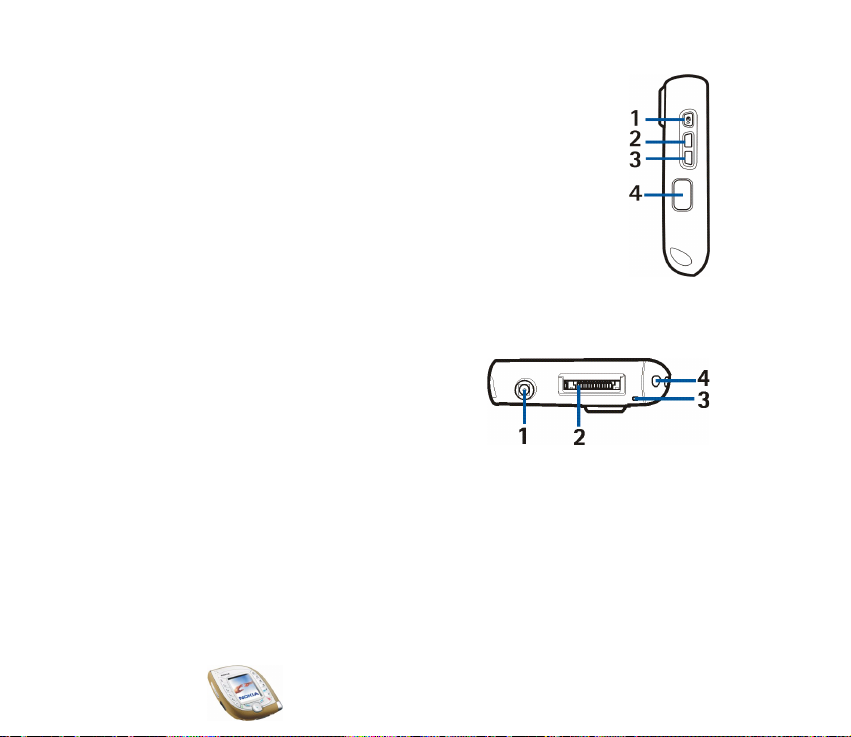
Touches latérales et port infrarouge
1. Touche vocale
Appuyez sur cette touche pour démarrer un enregistrement
vocal. Maintenez cette touche enfoncée pour activer la
numérotation vocale. Voir aussi Touche vocale, page 41.
2. Touche d'augmentation du volume
3. Touche de diminution du volume
4. Port infrarouge permettant une connexion sans fil à un appareil
compatible
Connecteurs situés sur sa base du téléphone
1. Connecteur du chargeur
2. Connecteur Pop-PortTM, doté d'un port USB
intégré.
3. Microphone
4. Trous de fixation de la bride de transport
Trois touches écran
Les fonctions de ces touches varient suivant le libellé affiché au-dessus de
chacune d'elles.
Copyright © 2003 Nokia. All rights reserved.
24
Page 25
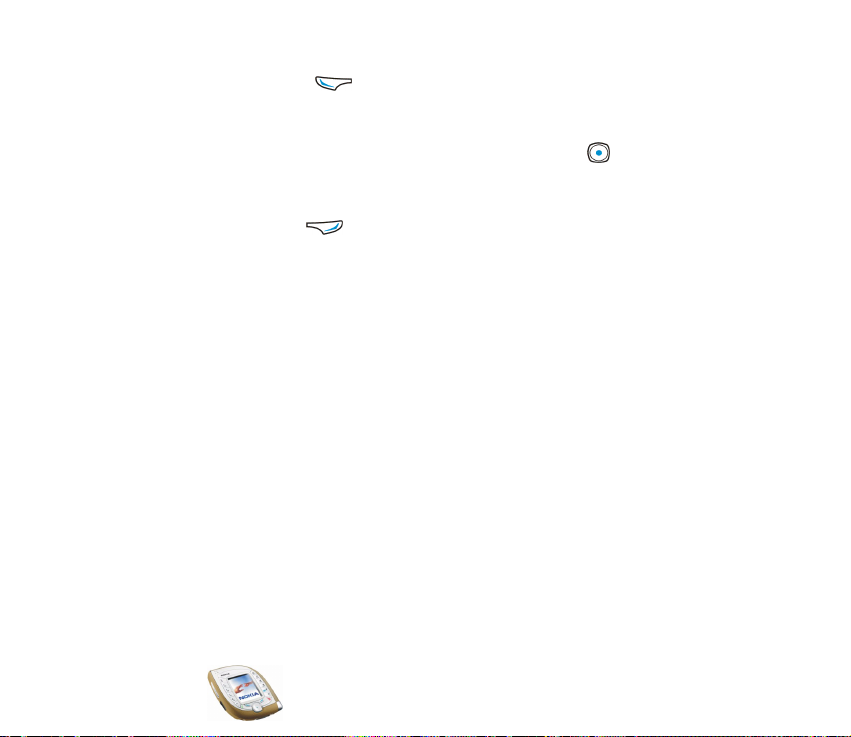
La touche écran gauche ( ) permet généralement d'accéder à la liste des
options correspondant à la fonction actuellement affichée. En mode veille, cette
touche écran indique Galerie.
La touche écran centrale, située entre les touches de défilement , exécute
généralement l'opération par défaut de la fonction active. En mode veille, cette
touche écran indique Menu.
La touche écran droite ( ) sert généralement à revenir au niveau précédent
dans les fonctions de menu. En mode veille, la fonction de cette touche dépend
des paramètres définis dans le sous-menu Raccourcis personnels du menu
Paramètres (voir page 98). En mode veille, cette touche correspond à la fonction
Contact. si aucune autre fonction ne lui a été attribuée. Sinon, elle correspond à la
fonction Aller à, qui permet d'accéder directement aux fonctions de la liste.
■ Témoins en mode veille
Lorsque le téléphone est prêt à l'emploi et qu'aucun caractère n'est saisi à l'écran,
il est en mode veille. Les témoins suivants s'affichent en mode veille. Les autres
principaux témoins sont décrits dans le courant du présent manuel.
Copyright
© 2003 Nokia. All rights reserved.
25
Page 26
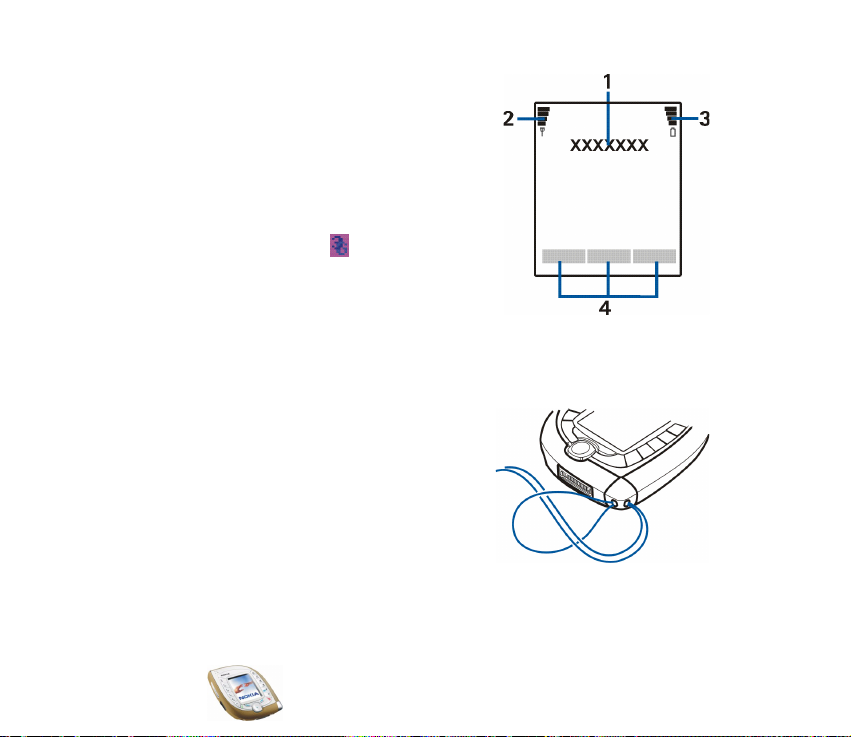
1. Affiche le nom du réseau actuellement utilisé
par le téléphone ou le logo opérateur.
2. Indique la puissance du signal du réseau
cellulaire à l'endroit où vous vous trouvez.
Plus la barre est haute, plus le signal est
puissant.
Lorsque vous utilisez le téléphone sur un
réseau UMTS, le témoin est affiché sous la
barre de puissance du signal.
3. Indique le niveau de charge de la batterie.
Plus la barre est haute, plus le niveau de
charge de la batterie est élevé.
4. Libellés des trois touches écran.
Placer la bride de poignet
Fixez la bride comme indiqué sur la figure, puis
serrez-la.
Copyright © 2003 Nokia. All rights reserved.
26
Page 27
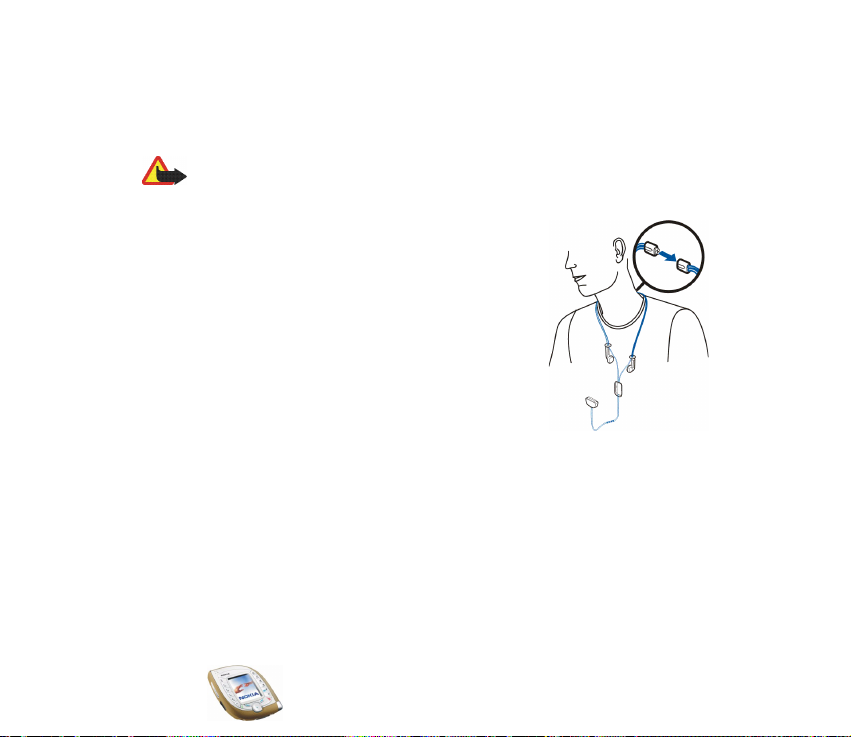
Utiliser le kit oreillette HS-3 de Nokia
Branchez un kit oreillette compatible sur le connecteur Pop-Port de votre
téléphone.
Attention ! ce kit oreillette peut avoir une incidence sur votre capacité à
entendre les sons qui vous entourent. Ne vous en servez pas lorsque son
utilisation est susceptible de compromettre votre sécurité.
Attachez les deux câbles l'un à l'autre et portez le kit
oreillette comme illustré ci-contre.
Copyright
© 2003 Nokia. All rights reserved.
27
Page 28
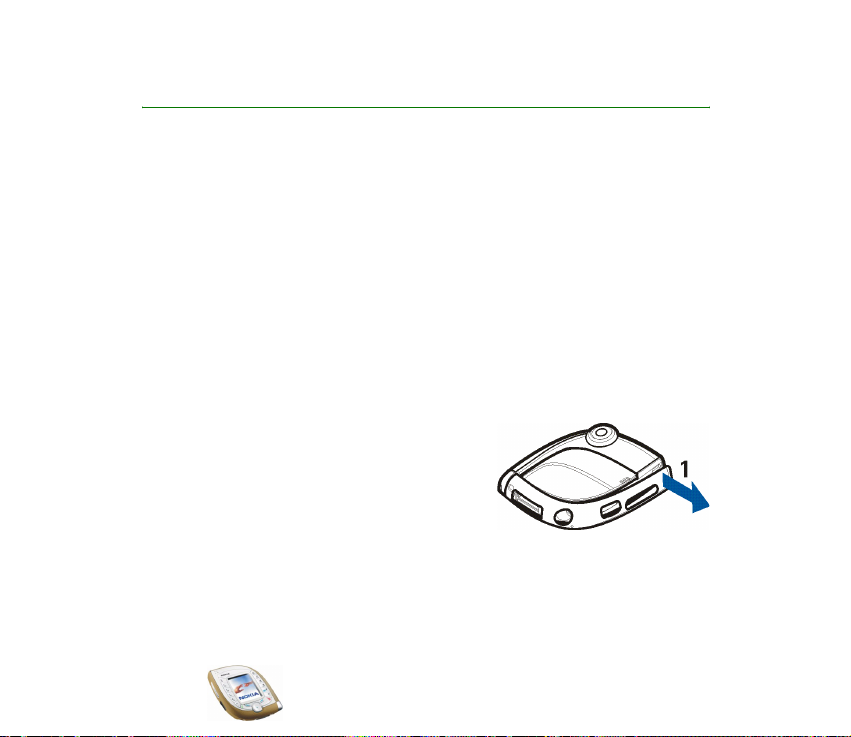
2. Prise en main
■ Installer la carte SIM et la batterie
• Gardez les micros cartes SIM hors de portée des enfants.
• La carte SIM et ses contacts pouvant être facilement endommagés par des
éraflures ou des torsions, manipulez-la avec précaution lors de son insertion ou
de son retrait.
• Avant l'installation ou le retrait de la carte SIM, éteignez toujours le téléphone
et déconnectez-le du chargeur et de tout autre appareil.
Installation
Pour ouvrir la façade arrière du téléphone, vous devez d'abord retirer l'une des
deux façades latérales.
1. Avec l'écran tourné vers le bas et l'objectif
de l'appareil orienté vers le haut à gauche,
retirez la façade latérale droite du
téléphone (1).
Copyright © 2003 Nokia. All rights reserved.
28
Page 29
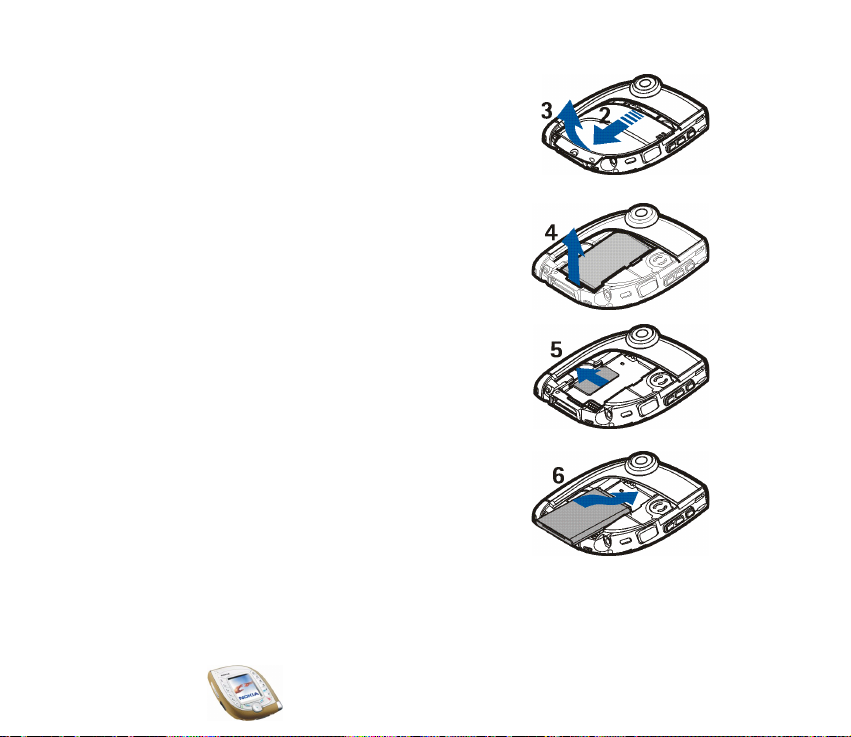
2. Faites glisser la façade arrière vers le bas du
téléphone (2), puis soulevez-la pour l'enlever (3).
3. Retirez la batterie en la soulevant par son
extrémité (4).
4. Insérez la carte SIM dans son logement (5).
Vérifiez que les connecteurs dorés de la carte
sont orientés vers le bas et que le coin biseauté
est tourné vers l'objectif de l'appareil.
5. Vérifiez que les connecteurs dorés de la batterie
sont en face des connecteurs correspondants du
téléphone (6) et poussez la batterie vers le
téléphone jusqu'à enclenchement.
Copyright
© 2003 Nokia. All rights reserved.
29
Page 30
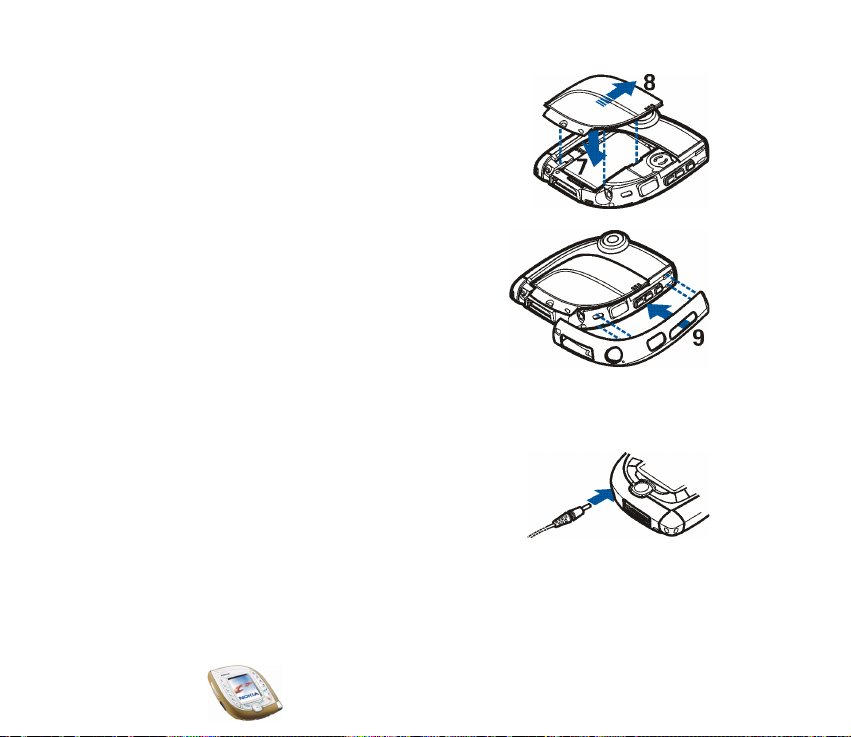
6. Placez la façade arrière au-dessus de la batterie
(7) et faites-la glisser doucement jusqu'à ce
qu'elle s'enclenche (8). Vérifiez que la façade est
correctement remise en place.
7. Replacez la façade latérale en exerçant une
pression vers le téléphone. Vérifiez que celleci est correctement remise en place.
■ Charger la batterie
• Ne chargez pas la batterie quand la façade
arrière ou les façades latérales du téléphone ont été retirées. Voir aussi
Informations sur la batterie, page 163.
1. Connectez la fiche du chargeur sur la prise à la
base du téléphone.
2. Connectez le chargeur à une prise secteur
murale.
La barre du témoin de charge commence à défiler sur l'écran. Si la batterie est
complètement vide, quelques minutes peuvent s'écouler avant que ce témoin
n'apparaisse. Vous pouvez utiliser votre téléphone durant le chargement de la
batterie.
Copyright © 2003 Nokia. All rights reserved.
30
Page 31

• Le chargement de la batterie fournie avec le téléphone dure environ
1 heure et 30 minutes avec un chargeur ACP-12.
• Si Défaut de charge s'affiche, attendez un moment, déconnectez le
chargeur, puis rebranchez-le et réessayez. Si le chargement échoue encore,
contactez votre revendeur.
3. Quand la batterie est entièrement chargée, la barre du témoin de charge cesse
de défiler. Débranchez le chargeur de la prise murale et du téléphone.
■ Allumer et éteindre le téléphone
Attention : Ne mettez pas votre téléphone sous tension lorsque l'utilisation des
téléphones sans fil est interdite ou lorsqu'il risque de provoquer des interférences
ou de présenter un danger.
Maintenez la touche marche/arrêt appuyée.
• Si le téléphone vous demande le code PIN, le code UPIN
ou un code de sécurité, saisissez-le et appuyez sur
Valider. Voir aussi Codes d'accès, page 15.
• Si le téléphone affiche Insérez carte SIM alors que la
carte SIM est correctement insérée ou bien Carte SIM
non supportée, vous devez insérer la carte à nouveau.
Si ce message continue de s'afficher, renseignez-vous
auprès de votre opérateur réseau ou de votre
prestataire de services. Votre téléphone ne gère pas les cartes SIM 5 volts. La
carte a peut-être besoin d'être changée.
Copyright
© 2003 Nokia. All rights reserved.
31
Page 32

CONSEILS POUR UN BON FONCTIONNEMENT : Votre
téléphone est muni de deux antennes internes (zones bleues
de l'illustration). Comme pour tout autre appareil de
transmission par fréquences radioélectriques, ne touchez
pas inutilement les antennes lorsque le téléphone est sous
tension. Tout contact avec les antennes altère la qualité de
la communication et risque de faire fonctionner le téléphone à une puissance plus élevée
que nécessaire. Évitez de toucher l'antenne pendant un appel pour optimiser ses
performances ainsi que la durée de communication du téléphone.
■ Changer les façades latérales Xpress-on
Avant de procéder au remplacement de la façade latérale, mettez toujours le téléphone hors
tension et débranchez le chargeur ou tout autre appareil. Veillez à ce que les façades soient
toujours bien fixés, que le téléphone soit en cours d'utilisation ou non.
Vous pouvez également changer les façades latérales du téléphone.
1. Avec l'écran tourné vers le haut et l'objectif de l'appareil
orienté vers la droite, retirez les façades latérales du
téléphone en commençant par le coin où le texte "Nokia"
est visible (1).
Copyright © 2003 Nokia. All rights reserved.
32
Page 33

2. Placez la nouvelle façade latérale droite bien en
face du téléphone (2).
3. Installez-la en exerçant une pression sur ses
extrémités, vers le téléphone.
Vérifiez qu'elle est correctement mise en place.
4. Placez la nouvelle façade latérale gauche bien
en face du téléphone.
Copyright
© 2003 Nokia. All rights reserved.
33
Page 34

5. Installez-la en exerçant une pression sur ses
extrémités, vers le téléphone.
Vérifiez qu'elle est correctement mise en place.
■ Appareil photo
Votre téléphone intègre un appareil photo qui permet de réaliser des clichés et
d'enregistrer des clips vidéo. Pour plus d'informations sur les paramètres de
l'appareil photo, voir Appareil photo (Menu 6), page 111 .
Les photos et les clips vidéo sont stockés dans la mémoire partagée (voir page 19).
Remarque : Votre téléphone doit être sous tension pour que vous puissiez utiliser
cette fonction. Ne mettez pas votre téléphone sous tension lorsque l'utilisation des
téléphones sans fil est interdite ou lorsqu'il risque de provoquer des interférences
ou de présenter un danger.
1. En mode veille, pour activer l'appareil photo, appuyez sur la touche prévue à
cet effet située au sommet du téléphone.
L'image reçue par l'objectif s'affiche sur l'écran. Vous pouvez donc utiliser
l'écran comme viseur.
Pour accéder aux fonctions décrites ci-dessous, appuyez sur Options.
Sélectionnez
Copyright © 2003 Nokia. All rights reserved.
34
Page 35

• Changer de mode pour choisir le mode souhaité pour l'appareil photo. Vous
pouvez définir le mode par défaut dans le menu Appareil photo. Pour plus
de détails, voir Appareil photo (Menu 6), page 111 .
Conseil : Pour changer rapidement de mode, maintenez la touche
appuyée vers la gauche ou la droite.
• Retardateur pour que la photo soit prise 10 secondes après que vous avez
appuyé sur la touche Début.
• Désactiver micro pour désactiver le microphone lorsque le mode Vidéo est
sélectionné.
• Ouvrir Galerie pour consulter les photos d'un dossier du menu Galerie.
2. Appuyez sur Capturer (ou sur la touche d'activation de l'appareil photo) pour
prendre une photo ou sur Enreg. (ou sur la touche d'activation de l'appareil
photo) pour enregistrer une vidéo.
Si vous n'appuyez pas sur Capturer ni sur Enreg. dans la minute qui suit,
appuyez sur Contin. pour activer à nouveau l'appareil photo.
• Le nombre approximatif de photos pouvant être enregistrées dans le
téléphone est indiqué en haut de l'écran.
Si la distance par rapport au sujet est inférieure à 30 centimètres, la photo
peut être floue.
• Pendant l'enregistrement d'une vidéo, le témoin rouge et le temps
restant sont affichés en haut de l'écran. La durée maximale par défaut d'un
clip vidéo est de 15 secondes. Vous pouvez modifier la durée dans le menu
Appareil photo.
Copyright
© 2003 Nokia. All rights reserved.
35
Page 36

Pour arrêter l'enregistrement et sauvegarder le clip, appuyez sur Arrêter.
Pour interrompre l'enregistrement, appuyez sur Pause. Pour reprendre
l'enregistrement, appuyez sur Contin..
3. La photo ou le clip vidéo est enregistré(e) sous le nom par défaut dans le
dossier Photos ou Clips vidéo du menu Galerie. Vous pouvez définir le nom par
défaut dans le menu Appareil photo. Les photos sont enregistrées au format
JPEG et les clips vidéo au format 3GP.
Pour supprimer la photo affichée, appuyez sur Suppr.. Pour visionner le clip
vidéo, appuyez sur Lecture. Pour prendre une autre photo ou enregistrer un
autre clip, appuyez sur Retour.
Appuyez sur Options pour, par exemple, envoyer la photo ou le clip vidéo sous
forme de message multimédia (service réseau) ou via une connexion Bluetooth
ou infrarouge vers un appareil compatible. Vous pouvez également associer
une photo au format portrait à un nom ou à un numéro enregistré dans la liste
des contacts.
Un clip vidéo ne peut être envoyé dans un message multimédia que si sa durée
n'excède pas 15 secondes.
Copyright © 2003 Nokia. All rights reserved.
36
Page 37

3. Fonctions de base
■ Appeler
1. Saisissez le numéro de téléphone sans oublier l'indicatif régional. Si vous avez
saisi un caractère incorrect, appuyez sur vers la gauche ou la droite pour
déplacer le curseur, puis sur Effacer pour effacer le caractère situé à gauche du
curseur.
Pour émettre un appel international : Appuyez deux fois sur pour insérer
le caractère + (qui remplace le code d'accès international), puis saisissez
l'indicatif du pays, celui de la région (en supprimant le 0 initial, si nécessaire) et
le numéro de téléphone.
2. Appuyez sur pour appeler le numéro.
Pour prendre une photo et l'envoyer dans un message multimédia
(uniquement sur les réseaux UMTS) : Appuyez sur la touche d'activation de
l'appareil photo, puis sur Capturer (ou à nouveau sur la touche d'activation de
l'appareil photo). Pour envoyer la photo à un appareil compatible (service
réseau), appuyez sur Options et sélectionnez Envoyer.
3. Appuyez sur pour mettre fin à l'appel ou pour annuler la tentative
d'appel.
Appeler un numéro de téléphone enregistré dans la liste des contacts
Appuyez sur vers le haut ou le bas en mode veille. Saisissez l'initiale ou les
premières lettres du nom enregistré dans le répertoire. Faites défiler jusqu'au nom
Copyright
© 2003 Nokia. All rights reserved.
37
Page 38

voulu à l'aide de la touche . Pour afficher le numéro de téléphone par défaut
correspondant, appuyez sur Détails ou maintenez la touche pressée. Appuyez
sur pour appeler.
Appeler un numéro récemment composé
En mode veille, appuyez une fois sur pour accéder à la liste des 20 derniers
numéros que vous avez appelés ou tenté d'appeler. Faites défiler jusqu'au nom ou
numéro voulu et appuyez sur pour l'appeler.
Pour appeler le dernier numéro composé, appuyez deux fois sur en mode
veille.
Appeler votre boîte vocale
En mode veille, pour appeler votre boîte vocale (service réseau), maintenez la
touche enfoncée ou appuyez sur puis sur .
Si le téléphone demande le numéro de votre boîte vocale, saisissez-le et appuyez
sur Valider. Voir aussi Messages vocaux, page 78.
Lorsque vous recevez un message vocal, le symbole peut s'afficher en haut de
l'écran (service réseau). Appuyez sur Ecouter pour appeler votre boîte vocale.
Numérotation vocale
Vous pouvez composer un numéro de téléphone en prononçant un mot ou un
groupe de mots qui lui est associé. Voir Numérotation vocale, page 93.
Appel abrégé d'un numéro de téléphone
Si vous avez attribué un numéro de téléphone à l'une des touches à (voir
Appels abrégés, page 95), vous pouvez appeler ce numéro comme suit :
Copyright © 2003 Nokia. All rights reserved.
38
Page 39

• En mode veille, appuyez sur la touche numérique souhaitée et sur . OU :
• Si la fonction Appels abrégés (voir page 100) est activée, en mode veille,
maintenez la touche numérique enfoncée jusqu'à l'émission de l'appel.
Établir un appel durant un appel (service réseau)
Lors d'un appel, appuyez sur Options, puis sélectionnez Nouvel appel. Entrez le
numéro de téléphone voulu ou recherchez-le dans la liste des contacts, puis
appuyez sur Appeler ou sur . Le premier appel est alors mis en garde.
• Pour permuter les deux appels, appuyez sur Permut. ou sur . Pour terminer
l'appel actif, appuyez sur , ou appuyez sur Options puis sélectionnez Fin
appel. Pour terminer les deux appels, appuyez sur Options et sélectionnez
Terminer appels.
• Pour réunir les deux appels en conférence (service réseau), appuyez sur
Options, puis sélectionnez Conférence. Pour avoir une conversation privée
avec l'un des participants, sélectionnez En privé, puis le participant voulu. Pour
rejoindre la conférence, sélectionnez Conférence. Pour terminer l'appel,
appuyez sur .
■ Répondre à un appel ou le rejeter
Appuyez sur pour prendre l'appel. Pour couper la sonnerie, appuyez sur
Silence.
Pour rejeter un appel, appuyez sur ou sur Options, puis sélectionnez Rejeter.
Si vous avez activé une option de renvoi d'appel telle que Renvoi si occupé, l'appel
rejeté sera renvoyé vers le numéro choisi.
Copyright
© 2003 Nokia. All rights reserved.
39
Page 40

Si un kit oreillette compatible comme le Nokia HS-3 est connecté au téléphone,
vous pouvez prendre et terminer un appel en appuyant sur la touche du kit.
Mise en attente des appels
Vous pouvez répondre à un appel alors que vous avez un appel en cours, si vous
avez activé la fonction Mise en attente des appels du menu Paramètres d'appel
(service réseau). Pour répondre à un appel en attente, appuyez sur Répond., puis
sélectionnez . Le premier appel est alors mis en garde.
■ Fonctions accessibles pendant un appel
Pendant un appel, vous pouvez appuyer sur Options pour accéder aux fonctions
suivantes :
Couper micro ou Activer micro, Fin appel, Terminer appels, Contacts, Menu,
Suspendre ou Reprendre, Nouvel appel (service réseau), Conférence (service
réseau), En privé (service réseau), Répondre, Rejeter, Permuter (service réseau),
Envoyer DTMF, Haut-parleur ou Combiné, Verrouiller clavier, Transférer (service
réseau), Kit oreillette, Mains libres, Enregistrer.
Sélectionnez
• Envoyer DTMF pour envoyer des chaînes de signaux DTMF comme un mot de
passe par exemple. Saisissez la chaîne DTMF ou recherchez-la dans la liste des
contacts. Pour saisir le caractère d'attente (w) ou celui de pause (p), appuyez
plusieurs fois sur .
• Transférer pour connecter l'appel en attente à l'appel actif et vous déconnecter
de ces appels.
Copyright © 2003 Nokia. All rights reserved.
40
Page 41

• Kit oreillette ou Mains libres pour faire passer l'appel actif sur l'accessoire
compatible connecté au téléphone.
■ Haut-parleur
Votre téléphone possède un haut-parleur qui permet une utilisation en mains
libres pendant un appel. Dans ce cas, tenez-le éloigné de votre oreille.
Important! Ne tenez pas votre téléphone près de l'oreille lorsque le haut-parleur
est activé, car le volume peut être extrêmement fort.
• Pour activer le haut-parleur en cours d'appel : Appuyez sur Options et
sélectionnez Haut-parleur, ou appuyez sur Ht-parl. si l'option est disponible.
Lorsque le haut-parleur est actif, le symbole est affiché en haut de l'écran.
• Pour désactiver le haut-parleur : Appuyez sur Options et sélectionnez
Combiné, ou appuyez sur Combiné si l'option est disponible.
Si un kit véhicule compatible (CK-1W, par exemple) ou un kit oreillette (HS-3,
par exemple) est connecté au téléphone, l'option Combiné option est
remplacée respectivement par Mains libres ou par Kit oreillette, et la touche
écran Combiné devient respectivement M. libres ou Kit oreill..
■ Touche vocale
La touche vocale est située au-dessus des touches de volume, sur le côté du
téléphone. Cette touche sert à activer l'enregistrement vocal, la numérotation
vocale et les commandes vocales.
Copyright
© 2003 Nokia. All rights reserved.
41
Page 42

Pour utiliser la touche vocale pour l'activation d'un enregistrement vocal, voir
pages 38 et 93. Pour utiliser la touche vocale pour l'activation de commandes
vocales, voir page 136. Ces fonctions sont disponibles uniquement en mode veille.
Enregistrement vocal
Vous pouvez, par exemple, enregistrer un nom et un numéro de téléphone pour les
retranscrire ultérieurement.
Appuyez sur la touche vocale pour démarrer un enregistrement vocal. Pendant
l'enregistrement, tenez votre téléphone en position normale près de l'oreille.
Pour arrêter l'enregistrement, appuyez sur la touche vocale. Le mémo vocal est
enregistré dans le dossier Enreg. du menu Galerie (voir page 11 8 ).
La fonction d'enregistrement vocal peut également être utilisée pendant un appel
(pour ce faire, appuyez sur Options et sélectionnez Enregistrer). Pendant
l'enregistrement d'un appel, tous les participants entendent un faible bip toutes
les cinq secondes environ.
■ Verrouillage du clavier
Le verrouillage du clavier empêche l'activation accidentelle des touches, par
exemple lorsque le téléphone est dans votre sac.
Pour verrouiller le clavier, appuyez sur Menu en mode veille puis sur dans la
seconde et demie qui suit. Pour désactiver le verrouillage du clavier, appuyez sur
Activer, puis sur dans la seconde et demie qui suit.
Si vous avez défini la fonction Verrou de sécurité à Activé, un code de sécurité est
nécessaire pour déverrouiller le téléphone.
Copyright © 2003 Nokia. All rights reserved.
42
Page 43

Quand le clavier est verrouillé :
• Le témoin apparaît.
• Pour répondre à un appel, appuyez sur . Durant l'appel, les touches du
téléphone fonctionnent normalement. Lorsque vous terminez l'appel, ou si
vous le rejetez, le clavier est à nouveau automatiquement verrouillé.
Vous pouvez aussi configurer le téléphone pour que le clavier se verrouille
automatiquement au terme d'un délai donné (voir Verrou automatique du clavier,
page 102) ou configurer le téléphone pour qu'il demande le code de sécurité
lorsque vous déverrouillez le clavier (voir Verrou de sécurité, page 102).
Remarque : Lorsque le verrouillage du clavier est activé, il peut être possible
d'émettre des appels au numéro d'urgence programmé dans votre téléphone (par
exemple, 112 ou tout autre numéro d'urgence officiel). Entrez le numéro d'urgence,
puis appuyez sur . Le numéro ne s'affiche qu'après la saisie du dernier chiffre.
■ Écrire un texte
Vous avez la possibilité de taper un texte, pour rédiger un message ou des notes
d'agenda par exemple, en utilisant la saisie habituelle ou l'écriture intuitive.
Écriture intuitive
L'écriture intuitive permet de saisir des caractères en appuyant une seule fois sur
chaque touche alphabétique pour insérer une lettre. Ce mode de saisie fait appel à
un dictionnaire intégré au téléphone.
Copyright
© 2003 Nokia. All rights reserved.
43
Page 44

Activer ou désactiver la saisie intuitive
Lorsque vous écrivez un texte, appuyez sur Options et sélectionnez Dictionnaire.
• Pour activer l'écriture intuitive, choisissez la langue souhaitée dans la liste
d'options du dictionnaire. La saisie intuitive n'existe que pour les langues
figurant sur cette liste.
• Pour revenir à la saisie habituelle, sélectionnez Diction. désactivé.
Conseil : Pour activer ou désactiver rapidement la saisie intuitive lors de la
rédaction, appuyez sur deux fois ou maintenez la touche Options
appuyée.
Saisie intuitive
Vérifiez que le symbole est affiché en haut de l'écran.
1. Commencez à écrire un mot en utilisant les touches à . Appuyez sur
chaque touche une seule fois pour chaque lettre. Le mot peut changer à
chaque pression de touche. Vous trouverez des instructions générales
concernant la saisie de texte à la page 46.
Pour écrire "Nokia" par exemple, appuyez successivement sur
.
• Pour insérer un signe de ponctuation courant, appuyez sur puis sur
à plusieurs reprises. OU : appuyez sur , faites défiler jusqu'au caractère
voulu et appuyez sur Utiliser.
• Pour insérer un caractère spécial : Appuyez sur , faites défiler jusqu'au
caractère voulu et appuyez sur Utiliser ou sur .
Copyright © 2003 Nokia. All rights reserved.
44
Page 45

2. Si le mot affiché est correct, appuyez sur (un espace est inséré) et écrivez
le mot suivant.
• Si le mot ne correspond pas à celui souhaité, appuyez sur Options,
sélectionnez Correspondances puis le mot voulu et appuyez sur Utiliser.
OU : Appuyez plusieurs fois sur , jusqu'à ce que le mot souhaité
apparaisse. Pour afficher la correspondance précédente, appuyez sur
Précéd.
• Si le caractère "?" apparaît après le mot, aucun mot du dictionnaire ne
correspond aux touches pressées. Pour ajouter un mot au dictionnaire :
appuyez sur Orthogr., entrez le mot en utilisant l'écriture habituelle, puis
appuyez sur Enreg.. Lorsque le dictionnaire est plein, le mot nouveau
remplace le plus ancien parmi les mots ajoutés.
• Pour éditer le mot précédent, appuyez sur vers la gauche pour le
sélectionner, puis modifiez-le.
3. Pendant l'utilisation de l'écriture intuitive, appuyez sur Options pour accéder
aux fonctions suivantes :
• Insérer mot ou Modifier mot: Vous pouvez entrer un mot en utilisant la
saisie habituelle et l'enregistrer dans le dictionnaire. Insérer mot s'affiche
lorsqu'aucun mot n'est souligné (ni sélectionné pour modification).
Modifier mot s'affiche lorsqu'un mot est souligné.
• Insérer symbole permet de sélectionner un caractère spécial dans une liste.
Copyright
© 2003 Nokia. All rights reserved.
45
Page 46

Écrire des mots composés
Saisissez la première partie du mot et confirmez en appuyant sur vers la
droite. Répétez l'opération avec la dernière partie du mot.
Saisie de texte habituelle
Vérifiez que le symbole est affiché en haut de l'écran. Appuyez une ou
plusieurs fois sur une touche, jusqu'à ce que le caractère voulu s'affiche. Tous les
caractères disponibles ne sont pas imprimés sur les touches. Ils dépendent de la
langue choisie dans le menu Paramètres de langue.
• Si la lettre que vous voulez taper est située sur la même touche que la lettre
précédente, attendez que le curseur réapparaisse puis saisissez cette lettre.
• Pour ajouter un signe de ponctuation ou un caractère spécial courant, appuyez
sur à plusieurs reprises. OU : appuyez sur , faites défiler jusqu'au
caractère voulu et appuyez sur Insérer.
Instructions générales pour la saisie de texte
• Pour insérer un espace, appuyez sur .
• Pour déplacer le curseur, appuyez sur la touche .
• Pour effacer le caractère à gauche du curseur, appuyez sur Effacer. Maintenez
la touche Effacer pressée pour supprimer plusieurs caractères.
• Pour changer la casse de caractères, appuyez plusieurs fois sur jusqu'à ce
que le témoin correspondant à la casse souhaitée s'affiche, par exemple Abc.
• Pour insérer un chiffre, maintenez la touche voulue pressée. Pour insérer
plusieurs chiffres, maintenez la touche pressée et saisissez-les. Pour
continuer la rédaction du texte, maintenez la touche pressée.
Copyright © 2003 Nokia. All rights reserved.
46
Page 47

4. Utiliser le menu
Votre téléphone possède une large palette de fonctions regroupées sous différents
menus.
La plupart des fonctions des menus sont accompagnées d'un bref message d'aide.
Pour consulter cette aide, positionnez-vous sur la fonction souhaitée et attendez
15 secondes environ. Pour quitter ce texte, appuyez sur Retour.
Vous pouvez activer ou désactiver l'aide grâce à l'option Activation de l'aide du
menu Paramètres du téléphone (voir page 101).
■ Accéder à une fonction de menu
Par défilement
1. Appuyez sur Menu en mode veille.
2. Appuyez sur vers la gauche ou vers la droite, vers le haut ou vers le bas pour
atteindre le menu souhaité, par exemple Paramètres, et appuyez sur Sélect.
pour l'ouvrir.
Une fois l'affichage Liste activé, appuyez sur pour faire défiler les menus
vers le haut ou le bas. Pour changer d'affichage du menu, voir Affichage du
menu sous Paramètres d'affichage, page104.
3. Faites défiler jusqu'au sous-menu voulu, par exemple Paramètres d'appel, et
appuyez sur Sélect..
Copyright
© 2003 Nokia. All rights reserved.
47
Page 48

Si ce sous-menu contient d'autres sous-menus, comme par exemple Appels
abrégés, répétez l'opération.
4. Faites défiler jusqu'à l'option voulue, par exemple Désactivés, et appuyez sur
Sélect..
Appuyez sur Retour pour revenir au menu précédent et sur Quitter pour
revenir au mode veille.
Par un raccourci
Les menus, sous-menus et options sont numérotés. Leur numéro est affiché dans
le coin supérieur droit de l'écran.
Appuyez sur Menu en mode veille. Saisissez dans un délai de 2 secondes le
numéro du menu auquel vous voulez accéder. Procédez de même pour le sousmenu et le paramètre voulus.
Copyright © 2003 Nokia. All rights reserved.
48
Page 49

■ Liste des fonctions de menu
1. Messages
1. Messages textes
1. Créer message
2. Messages reçus
3. Eléments envoyés
4. Archives
5. Modèles
6. Mes dossiers
7. Listes distribut.
8. Supprimer msgs
2. Msgs multimédias
1. Créer message
2. Messages reçus
3. A envoyer
4. Eléments envoyés
5. Elém. enregistrés
6. Supprimer msgs
3. E-mail
4. Chat
5. Messages vocaux
1. Ecouter messages vocaux
2. Numéro de boîte vocale
6. Messages d'infos
7. Paramètres msgs
1. Messages textes
Copyright
© 2003 Nokia. All rights reserved.
49
Page 50

2. Msgs multimédias
3. Autres param.
8. Cmdes de services
2. Journal
1. Appels en absence
2. Appels reçus
3. Numéros composés
4. Supprimer liste derniers appels
1. Toutes
2. En absence
3. Reçus
4. Composés
5. Durée des appels
1. Durée dernier appel
2. Durée des appels entrants
3. Durée des appels sortants
4. Durée de tous les appels
5. Mise à zéro des compteurs
6. Compteur de données GPRS
1. Donn. envoyées pdt dern. session
2. Données reçues pdt dern. session
3. Données totales envoyées
4. Données totales reçues
5. Mettre compteurs à zéro
7. Compteur de connexion GPRS
1. Durée de la dernière session
Copyright © 2003 Nokia. All rights reserved.
50
Page 51

2. Durée de toutes les sessions
3. Mettre les compteurs à zéro
3. Contacts
1. Chercher
2. Ajouter contact
3. Supprimer
4. Copier
5. Paramètres
1. Mémoire utilisée
2. Affichage de Contacts
3. Etat de la mémoire
6. Appels abrégés
7. Id. vocaux
8. Nº de service
1
9. Mes numéros
10. Groupes d'appel
4. Modes
1. Général
1. Activer
2. Personnaliser
3. Programmer
2. Silencieux (même sous-menus que pour Général)
1. Pour la disponibilité de ce service, contactez votre opérateur réseau ou votre prestataire de
services.
Copyright
© 2003 Nokia. All rights reserved.
51
Page 52

3. Réunion (même sous-menus que pour Général)
4. Extérieur (même sous-menus que pour Général)
5. Messager (même sous-menus que pour Général)
5. Paramètres
1. Raccourcis personnels
2. Paramètres heure et date
1. Horloge
2. Date
3. Mise à jour auto. date et heure
3. Paramètres d'appel
1. Renvoi d'appel
2. Réponse toutes touches
3. Rappel automatique
4. Appels abrégés
5. Mise en attente des appels
6. Résumé après appel
7. Envoyer mon numéro
8. Ligne des appels sortants
1
4. Paramètres du téléphone
1. Paramètres de langue
2. Verrou automatique du clavier
3. Verrou de sécurité
4. Affichage infos cellule
5. Message d'accueil
1. Pour la disponibilité de ce service, contactez votre opérateur réseau ou votre prestataire de
services.
Copyright © 2003 Nokia. All rights reserved.
52
Page 53

6. Sélection de l'opérateur
7. Mode réseau
8. Confirmer actions service SIM
9. Activation de l'aide
10. Bip d'allumage
11. Etat de la mémoire
5. Paramètres d'affichage
1. Fond d'écran
2. Schéma de couleurs
3. Affichage du menu
4. Logo de l'opérateur
5. Délai économiseur d'écran
6. Paramètres de tonalité
1. Signalisation des appels
2. Sonnerie
3. Volume sonnerie
4. Vibreur
5. Signalisation des messages
6. Bips touches
7. Bips d'avertissement
8. Signalisation pour
7. Paramètres des accessoires
1
1. Kit oreillette
2. Mains libres
3. Kit à induction
1. Affiché uniquement lorsque le téléphone est ou a été connecté à un accessoire compatible
(kit oreillette, unité mains libres ou kit à induction).
Copyright
© 2003 Nokia. All rights reserved.
53
Page 54

8. Paramètres de sécurité
1. Code utilisé
2. Demande du code PIN ou Demande du code UPIN
3. Limitation des appels
4. Liste de numéros autorisés
2
5. Groupe limité d'utilisateurs
6. Niveau de sécurité
7. Codes d'accès
9. Rétablir la configuration d'origine
6. Appareil photo
1. Photo standard
2. Photo portrait
3. Mode nuit
4. Vidéo
5. Paramètres
7. Lect. multim.
8. Musique
9. Galerie
10. Organiseur
1. Réveil
2. Agenda
3. A faire
1. Le nom de ce paramètre dépend du paramètre Code utilisé défini.
2. Affiché uniquement si votre carte SIM gère cette fonctionnalité.
1
Copyright © 2003 Nokia. All rights reserved.
54
Page 55

4. Portefeuille
11. Jeux
1. Sélectionner jeu
2. Téléch. jeux
3. Mémoire
4. Paramètres
1. Sons des jeux
2. Eclairage des jeux
3. Vibrations
12. Applications
1. Sélect. application
2. Téléch. applicat.
3. Mémoire
13. Suppléments
1. Calculatrice
2. Commandes vocales
3. Compte à rebours
4. Chronomètre
14. Connectivité
1. Bluetooth
1. Bluetooth
2. Rechercher des accessoires audio
3. Afficher équipement actif
4. Afficher équipements liés
Copyright
© 2003 Nokia. All rights reserved.
55
Page 56

5. Paramètres Bluetooth
2. Infrarouge
3. GPRS
1. Connexion GPRS
2. Paramètres modem GPRS
15. Services
1. Page d'accueil
2. Signets
3. Messages services
4. Paramètres
5. Aller à adresse
6. Vider le cache
16. Aller à
17. Services SIM
1. Cette fonction n'apparaît que si la carte SIM la gère. Le nom et le contenu de ce menu varient
en fonction de la carte SIM.
1
Copyright © 2003 Nokia. All rights reserved.
56
Page 57

5. Fonctions de menu
■ Messages (Menu 1)
Vous pouvez lire, écrire, envoyer, recevoir et enregistrer des messages
texte, multimédia et e-mail. Les messages sont répartis dans
différents dossiers.
Messages texte et image (SMS)
Votre téléphone permet l'envoi de messages texte comportant plus de
160 caractères (service réseau). Lorsqu'un message dépasse cette limite, il est
envoyé sous forme de deux messages ou plus.
Les messages texte peuvent contenir des images. Chaque message image est
composé de plusieurs messages texte. Par conséquent, l'envoi d'un message image
risque de coûter plus cher que celui d'un message texte.
Pour pouvoir envoyer des messages texte ou image, vous devez enregistrer le
numéro de votre centre de messagerie (voir Paramètres msgs, page 80).
Remarque : La fonction de message image est utilisable à condition d'être prise en
charge par votre opérateur réseau ou par votre prestataire de service. Seuls les
téléphones offrant des fonctions de message image peuvent recevoir et afficher ce
type de message.
Copyright
© 2003 Nokia. All rights reserved.
57
Page 58

Rédiger et envoyer un message texte ou un message image
1. En mode veille, appuyez sur Menu et sélectionnez Messages, Messages textes,
puis Créer message. OU : Appuyez sur vers la gauche en mode veille.
2. Écrivez le message (voir Écrire un texte, page 43).
L'indicateur affiché en haut de l'écran décompte le nombre de caractères
disponibles en partant de 160. Par exemple, 10/2 signifie que vous pouvez
encore ajouter 10 caractères et que le message sera envoyé sous forme de
deux messages.
Les caractères spéciaux (Unicode) tels que "é" ou "à" occupent plus d'espace.
Notez que la saisie de texte intuitive supporte les caractères Unicode.
• Pour insérer une image dans le message, appuyez sur Options et
sélectionnez Insérer image. La liste des dossiers disponibles dans la Galerie
s'affiche (voir page 11 8 ). Faites défiler jusqu'à l'image souhaitée, appuyez
sur Options puis sélectionnez Insérer. Le téléphone ne contient aucune
image prédéfinie à insérer dans les messages image.
Pour afficher simultanément l'image et le texte, appuyez sur Options et
sélectionnez Aperçu. Pour changer l'image ou la supprimer du message,
appuyez sur Options et sélectionnez la fonction correspondante.
• Pour rédiger votre message à partir d'un modèle de texte, appuyez sur
Options, sélectionnez Utiliser modèle, faites défiler jusqu'au modèle choisi,
appuyez sur Options et sélectionnez Insérer.
• Pour insérer un numéro de téléphone à partir de la liste des contacts,
appuyez sur Options et sélectionnez Insérer numéro. Appuyez sur Chercher
Copyright © 2003 Nokia. All rights reserved.
58
Page 59

ou sur vers le bas, et sélectionnez le numéro voulu dans la liste des
contacts.
• Pour insérer un nom à partir de la liste des contacts, appuyez sur Options,
et sélectionnez Insérer contact, puis le nom souhaité. Pour insérer un
numéro ou une note associés à ce nom, appuyez sur Options, sélectionnez
Afficher détails puis choisissez un numéro ou une note.
• Pour enregistrer le message dans le dossier Archives ou Modèles ou dans un
sous-dossier créé dans le dossier Mes dossiers, appuyez sur Options et
sélectionnez Enregistrer msg.
3. Pour envoyer le message, appuyez sur Envoyer ou sur , entrez le numéro
du destinataire ou recherchez-le dans la liste des contacts avant d'appuyer sur
Valider.
Ou : Appuyez sur Options et sélectionnez Options d'envoi. Sélectionnez
• Envoi multiple pour envoyer le message à plusieurs destinataires. Faites
défiler jusqu'au premier destinataire et appuyez sur Envoyer. Lorsque vous
avez choisi tous les destinataires de votre message, appuyez sur Effect..
• Envoyer vers liste pour envoyer le message à l'aide d'une liste de
distribution. (voir page 83).
• Mode d'envoi pour envoyer le message en utilisant les paramètres définis
précédemment. Voir Paramètres msgs, page 80.
Le message envoyé est enregistré dans le dossier Eléments envoyés. Notez que
lorsque vous utilisez la fonction Envoi multiple ou Envoyer vers liste, un message
texte séparé est envoyé à chaque destinataire.
Copyright
© 2003 Nokia. All rights reserved.
59
Page 60

Remarque : Lors de l'envoi de messages via le service de réseau SMS, votre
téléphone peut afficher le texte suivant : Message envoyé. Cela signifie que votre
téléphone a envoyé le message au numéro de centre de messages programmé dans
votre téléphone. Cela ne signifie pas pour autant que le message est arrivé à
destination. Pour plus d'informations sur les services SMS, veuillez contacter votre
prestataire de service.
Lire un message texte ou un message image et y répondre
Lors de la réception d'un message, le témoin et le nombre de nouveaux
messages suivi du texte messages reçus s'affichent.
Le symbole clignotant indique que la mémoire de stockage des messages est
pleine. Pour pouvoir recevoir de nouveaux messages, vous devez supprimer
plusieurs anciens messages. Voir page77. Les messages texte utilisent la mémoire
partagée (voir page 19).
1. Appuyez sur Afficher pour consulter immédiatement le nouveau message, ou
sur Quitter si vous souhaitez le lire ultérieurement.
Pour lire le message ultérieurement : En mode veille, appuyez sur Menu et
sélectionnez Messages, Messages textes, puis Messages reçus. Sélectionnez
dans la liste le message que vous souhaitez lire. Chaque message non lu est
signalé par le symbole .
2. Faites défiler le message.
3. Pour répondre au message affiché, appuyez sur Répond.. Sélectionnez
• Texte original si vous souhaitez inclure le message d'origine dans votre
réponse.
Copyright © 2003 Nokia. All rights reserved.
60
Page 61

• Modèle ou une réponse standard telle que Merci si vous souhaitez rédiger
votre nouveau message à partir d'un texte prédéfini.
4. Pour envoyer la réponse, appuyez sur Envoyer ou sur .
Ou : Appuyez sur Options et sélectionnez Options d'envoi, puis l'option
souhaitée. Les options proposées sont les mêmes que pour l'envoi d'un
message texte ou d'un message image (voir page 58).
Autres fonctions accessibles via la touche Options
Pendant la lecture d'un message, vous pouvez également appuyer sur Options
pour accéder aux fonctions suivantes : Supprimer, Utiliser détail, Chat, Transférer,
Modifier (pour les messages texte) / Modifier texte (pour les messages image),
Déplacer, Renommer, Copier ds agenda, Enregistrer image (pour les messages
image), Détails du msg.
Conseil : La plupart de ces fonctions sont accessibles sans ouvrir de
message. Pour transférer un message par exemple, faites défiler jusqu'à ce
message, appuyez sur Options et sélectionnez Transférer.
Sélectionnez
• Utiliser détail pour extraire du message un numéro de téléphone, une adresse
e-mail ou une adresse Web.
• Déplacer pour placer le message dans le dossier Archives, dans le dossier
Modèles ou dans l'un des sous-dossiers que vous avez créés dans le dossier Mes
dossiers.
• Copier ds agenda pour copier le message dans l'agenda du téléphone, sous
forme d'une note de rappel enregistrée à la date du jour.
Copyright
© 2003 Nokia. All rights reserved.
61
Page 62

• Enregistrer image pour enregistrer l'image dans le menu Galerie (si vous
consultez un message image).
• Détails du msg pour afficher le nom et le numéro de téléphone de l'expéditeur,
le centre de messagerie utilisé pour l'envoi ainsi que la date et l'heure de
réception.
Dossiers destinés aux messages texte et image
Plusieurs dossiers du téléphone sont réservés aux messages texte et image
envoyés et reçus.
Pour ouvrir un dossier, appuyez sur Menu en mode veille, sélectionnez Messages,
Messages textes et choisissez l'un des dossiers suivants :
• Messages reçus, qui contient les messages reçus.
• Eléments envoyés, qui contient les messages envoyés.
• Archives, dans lequel vous pouvez enregistrer des messages en vue d'une
utilisation ultérieure.
• Modèles, dans lequel vous pouvez enregistrer les messages texte que vous
souhaitez utiliser comme modèles pour rédiger un message ou une réponse à
un message.
Pour modifier ou supprimer un modèle, sélectionnez-le, appuyez sur Options
et choisissez la fonction souhaitée.
• Mes dossiers, dans lequel vous pouvez créer différents dossiers pour y stocker
vos messages.
Copyright © 2003 Nokia. All rights reserved.
62
Page 63

Pour ajouter un dossier, appuyez sur Ajouter (si la liste des dossiers est vide) ou
appuyez sur Options puis sélectionnez Ajouter dossier. Pour supprimer ou
renommer un dossier, appuyez sur Options et sélectionnez la fonction
correspondante.
Messages multimédia (MMS)
Votre téléphone peut envoyer et recevoir des messages multimédia d'une taille
maximale de 100 Ko.
Remarque : Cette fonction est utilisable à condition d'être prise en charge par
votre opérateur réseau ou par votre prestataire de service. Seuls les téléphones
offrant des fonctions de message multimédia compatibles peuvent recevoir et
afficher ce type de message.
Si l'option Autoriser réception multimédias est définie à Oui ou Ds réseau abonné,
votre opérateur ou votre fournisseur de services peut vous facturer pour chaque
message reçu.
Notez qu'il est impossible de recevoir un message multimédia pendant un appel
sur les réseaux GSM. La réception des messages multimédia pouvant échouer pour
diverses raisons, n'utilisez pas uniquement ce type de message pour vos
communications importantes.
Les messages multimédia envoyés et reçus utilisent la mémoire partagée (voir
page 19).
Rédiger et envoyer un message multimédia
Avant de pouvoir utiliser le service de messagerie multimédia, vous devez en
définir les paramètres (voir page 81). Pour connaître les paramètres de ce service,
Copyright
© 2003 Nokia. All rights reserved.
63
Page 64

sa disponibilité et les modalités d'abonnement, renseignez-vous auprès de votre
opérateur réseau ou de votre prestataire de services.
Avant d'envoyer un message multimédia, lisez les conseils donnés à la page 66.
1. En mode veille, appuyez sur Menu et sélectionnez Messages, Msgs
multimédias, puis Créer message.
2. Écrivez le message (voir Écrire un texte, page 43).
• Pour insérer une image, un clip audio ou un clip vidéo, appuyez sur Options
et sélectionnez Insérer, puis l'option voulue.
La liste des dossiers du menu Galerie s'affiche. Faites défiler jusqu'au fichier
souhaité, appuyez sur Options et sélectionnez Insérer.
• Votre téléphone peut envoyer et recevoir des messages multimédia
contenant plusieurs pages (ou "diapositives"). Pour ajouter une diapositive
au message, appuyez sur Options et sélectionnez Insérer, puis Diapositive.
Chaque diapositive peut contenir du texte, une image et un clip audio.
Si le message contient plusieurs diapositives, ouvrez celle de votre choix en
appuyant sur Options, puis en sélectionnant Diapo précédente, Diapo
suivante ou Liste des diapos.
Pour définir le temps d'affichage des diapositives, appuyez sur Options et
sélectionnez Minutage diapos.
Pour déplacez le texte vers le haut ou vers le bas du message, appuyez sur
Options et sélectionnez Texte en haut ou Texte en bas.
• Pour insérer un nom à partir de la liste des contacts, appuyez sur Options et
sélectionnez Autres options, Insérer contact, puis le nom voulu dans la liste.
Copyright © 2003 Nokia. All rights reserved.
64
Page 65

Pour insérer une note associée au nom, une adresse postale par exemple,
appuyez sur Options dans la liste des noms et sélectionnez Afficher détails
puis la note souhaitée.
Pour insérer un numéro depuis la liste des contacts, appuyez sur Options et
sélectionnez Autres options, puis Insérer numéro. Sélectionnez le nom et le
numéro souhaités.
• Pour supprimer un objet ou une diapositive inséré(e) dans le message,
appuyez sur Options, puis sélectionnez Supprimer et l'option
correspondante.
• Pour enregistrer le message dans le dossier Elém. enregistrés, appuyez sur
Options et sélectionnez Enreg. message.
3. Pour indiquer l'objet du message, appuyez sur Options et sélectionnez Autres
options, puis Modifier sujet. Saisissez l'objet et appuyez sur Valider.
• Pour consulter la taille, l'objet ou le destinataire du message, appuyez sur
Options et sélectionnez Autres options, puis Détails du msg.
• Pour visualiser le message ou le diaporama avant de l'envoyer, appuyez sur
Options et sélectionnez Aperçu. La fonction de la touche écran centrale
dépend de l'élément affiché. La présentation s'affiche automatiquement.
4. Pour envoyer le message vers un numéro de téléphone, appuyez sur Envoyer ou
sur . Pour envoyer le message à une adresse e-mail, appuyez sur Options
et sélectionnez Envoyer à e-mail.
Pour envoyer le message à plusieurs destinataires, appuyez sur Options et
sélectionnez Envoi multiple.
Copyright
© 2003 Nokia. All rights reserved.
65
Page 66

5. Entrez le numéro de téléphone (ou l'adresse e-mail) du destinataire, ou
recherchez-le (la) dans la liste des contacts. Appuyez sur Valider pour envoyer
le message.
Si vous avez appuyé sur Options et sélectionné Envoi multiple à l'étape 4,
appuyez sur Options, choisissez Chercher numéro ou Chercher e-mail et
désignez un par un les destinataires dans la liste des contacts. Une fois tous les
destinataires sélectionnés, appuyez sur Effect.. Appuyez sur Envoyer ou sur
pour envoyer le message séparément à chacun des destinataires de la
liste.
Le message est enregistré dans le dossier A envoyer jusqu'à son envoi. Les
messages envoyés sont enregistrés dans le dossier Eléments envoyés si le
paramètre Enregistrer messages envoyés est défini à Oui. Voir Paramètres des
messages multimédia, page 81.
Remarques concernant l'envoi d'un message multimédia
• Certaines images, sonneries et autres contenus protégés par un copyright
peuvent être impossibles à copier, à modifier ou à transférer.
• L'envoi d'un message multimédia peut prendre plus de temps que celui d'un
message texte. Pendant l'envoi, le témoin animé est affiché, et vous
pouvez utiliser d'autres fonctions du téléphone.
Si l'envoi est interrompu, le téléphone tente à nouveau d'envoyer le message
un certain nombre de fois. En cas d'échec, le message est conservé dans le
dossier A envoyer, ce qui vous permet de faire un nouvel essai ultérieurement.
• Si vous envoyez un message multimédia à un téléphone qui ne gère pas la
fonction de messagerie multimédia, le réseau peut envoyer au destinataire un
Copyright © 2003 Nokia. All rights reserved.
66
Page 67

message texte contenant une adresse Internet où il pourra consulter votre
message multimédia (service réseau).
Lire un message multimédia et y répondre
Pendant la réception d'un message multimédia, le témoin animé est affiché.
Une fois le message reçu, le témoin et le texte Message multimédia reçu
s'affichent.
Le symbole clignotant indique que la mémoire de stockage des messages
multimédia est pleine. Pour pouvoir recevoir de nouveaux messages, vous devez
supprimer d'anciens messages (voir page 77). Les messages multimédia utilisent la
mémoire partagée (voir page 19).
Lisez également les remarques concernant la réception de messages multimédia, à
la page 68.
1. Appuyez sur Afficher pour consulter immédiatement le nouveau message, ou
sur Quitter si vous souhaitez le lire ultérieurement.
Pour lire le message ultérieurement : En mode veille, appuyez sur Menu et
sélectionnez Messages, Msgs multimédias, puis Messages reçus. Sélectionnez
dans la liste le message que vous souhaitez lire. Chaque message non lu est
signalé par le symbole .
2. Faites défiler le message. La fonction de la touche écran centrale dépend de
l'élément affiché. Si le message contient un diaporama, la présentation
s'affiche automatiquement.
Copyright
© 2003 Nokia. All rights reserved.
67
Page 68

• Pour répondre au message, appuyez sur Répond. si la partie texte du
message est affichée ou, si une autre partie du message est affichée,
appuyez sur Options et sélectionnez Répondre.
• Pour écouter un clip audio ou visionner un clip vidéo, appuyez sur Lecture.
Pour désactiver ou activer le son pendant que vous visionnez un clip vidéo,
appuyez sur Options et sélectionnez respectivement Désactiver audio ou
Activer audio.
• Pour enregistrer une image, un clip audio ou un clip vidéo dans le menu
Galerie, appuyez sur Options et sélectionnez la fonction correspondante.
• Pour agrandir l'affichage d'une image, appuyez sur Zoom. La touche
permet de faire défiler l'image.
• Appuyez sur Options pour accéder aux fonctions suivantes : Régler
contraste (pour les photos), Détails, Supprimer msg, Transféré vers Nº,
Transf. vers e-mail, Transfert multiple, Détails du msg.
L'option Utiliser détail vous permet d'extraire du message un numéro de
téléphone, une adresse e-mail ou une adresse Web.
Conseil : Vous pouvez appuyer sur au lieu d'utiliser la fonction
Utiliser détail.
Remarques concernant la réception d'un message multimédia
• Si vous recevez un message multimédia d'une taille excessive (plus de 100 Ko),
le réseau peut vous envoyer un message texte contenant une adresse Internet
à laquelle vous pourrez consulter ce message multimédia sur PC (service
réseau).
Copyright © 2003 Nokia. All rights reserved.
68
Page 69

• Si un élément du message reçu n'est pas supporté par le téléphone, une image
ou un clip audio par exemple, son titre accompagné du texte Format objet non
supporté peuvent être affichés dans le message à son emplacement.
• Certaines images, sonneries et autres contenus protégés par un copyright
peuvent être impossibles à copier, à modifier ou à transférer.
Dossiers destinés aux messages multimédia
Plusieurs dossiers du téléphone sont réservés aux messages multimédia envoyés et
reçus.
Pour ouvrir un dossier, appuyez sur Menu en mode veille, sélectionnez Messages,
Msgs multimédias et choisissez l'un des dossiers suivants :
• Messages reçus, qui contient les messages reçus.
• Eléments envoyés, où sont enregistrés les messages envoyés si le paramètre
Enregistrer messages envoyés du menu Msgs multimédias est défini à Oui. Voir
Paramètres des messages multimédia, page 81.
• Elém. enregistrés, dans lequel vous pouvez enregistrer des messages en vue
d'une utilisation ultérieure.
• A envoyer, où sont stockés les messages jusqu'à leur envoi. Appuyez sur
Options si vous souhaitez, par exemple, renvoyer un message dont l'envoi a
échoué.
Messages e-mail
Vous pouvez envoyer et recevoir des e-mails sans pièce jointe (service réseau).
Pour envoyer et recevoir des messages, vous devez :
Copyright
© 2003 Nokia. All rights reserved.
69
Page 70

• Disposer d'un compte de messagerie électronique. Contactez votre prestataire
de services de messagerie électronique.
• Configurer les paramètres de service contenant les paramètres du point
d'accès GPRS requis pour la messagerie électronique. Voir Configurer le
téléphone pour un service de navigation, page 148.
• Activer le jeu de paramètres de service à utiliser pour la messagerie
électronique. Voir Paramètres de base de la fonction de messagerie
électronique, page 76.
• Définir les paramètres de messagerie électronique (voir page 74).
Écrire et envoyer un e-mail
Vous pouvez rédiger un e-mail avant de vous connecter au service de messagerie
électronique, ou commencer par vous connecter, puis écrire et envoyer votre
message.
1. en mode veille, appuyez sur Menu et sélectionnez Messages, E-mail, Ouvrir,
puis Ecrire un e-mail.
2. Entrez l'adresse e-mail du destinataire, appuyez sur Options et sélectionnez
Valider. OU : Pour rechercher l'adresse e-mail dans la liste des contacts,
appuyez sur Options, sélectionnez Chercher, faites défiler jusqu'au nom sous
lequel est enregistrée l'adresse e-mail et appuyez sur Options et sélectionnez
Valider.
3. Saisissez l'objet du message et appuyez sur Options et sélectionnez Valider
(cette étape n'est pas obligatoire).
Copyright © 2003 Nokia. All rights reserved.
70
Page 71

4. Saisissez le message. Le nombre de caractères disponibles est affiché dans le
coin supérieur droit de l'écran.
5. Pour envoyer le message, appuyez sur Options et sélectionnez Envoyer e-mail.
Sélectionnez Env. maintenant pour envoyer le message immédiatement ou
Envoyer plus tard pour l'enregistrer dans le dossier A envoyer et l'envoyer
ultérieurement.
Lorsque vous souhaitez reprendre la rédaction du message, appuyez sur
Options et sélectionnez Enreg. brouillon pour l'enregistrer dans le dossier
Brouillons.
Pour envoyer le message en copie ou en copie cachée, appuyez sur Options et
sélectionnez respectivement Ajouter cc ou Ajouter cci.
Pour modifier le destinataire ou l'objet du message, appuyez sur Options et
sélectionnez Modifier destinat. ou Modifier sujet.
• Pour envoyer le message ultérieurement : Appuyez sur Menu et
sélectionnez Messages, E-mail, Ouvrir, Autres dossiers, A envoyer, puis Env.
maintenant.
Se connecter au service de messagerie électronique et récupérer les nouveaux messages
La fonction de messagerie électronique utilise la mémoire partagée (voir page 19).
Si la mémoire destinée aux messages est saturée, vous devez supprimer certains
de vos anciens messages avant de lancer le téléchargement de nouveaux
messages.
Copyright
© 2003 Nokia. All rights reserved.
71
Page 72

1. Pour vous connecter au service de messagerie électronique et récupérer les
nouveaux messages que vous avez reçus, procédez comme suit : Appuyez sur
Menu et sélectionnez Messages, E-mail, Ouvrir, puis Récupérer. Les messages
reçus sont enregistrés dans le dossier Messages reçus.
Pour récupérer les nouveaux messages et envoyer ceux qui sont enregistrés
dans le dossier A envoyer, procédez comme suit : appuyez sur Menu et
sélectionnez Messages, E-mail, Ouvrir, Autres options, puis Envoyer et récup..
2. Appuyez sur Sélect. pour consulter un nouveau message ou sur Retour si vous
souhaitez le lire ultérieurement. Un message texte non lu est indiqué par le
témoin .
Pour lire le message ultérieurement : Appuyez sur Menu et sélectionnez
Messages, E-mail, Ouvrir puis Messages reçus.
3. Pour répondre au message affiché, appuyez sur Répond.. Sélectionnez Texte
d'origine pour inclure le message d'origine dans votre réponse. Écrivez votre
réponse.
Appuyez sur Envoyer et sélectionnez Env. maintenant pour envoyer le
message.
Pour connaître les autres fonctions accessibles en appuyant sur Options dans le
dossier Messages reçus, voir Messages reçus, section Dossiers de stockage des
messages électroniques, page 72.
Dossiers de stockage des messages électroniques
Plusieurs dossiers du téléphone sont réservés au stockage des e-mails
Copyright © 2003 Nokia. All rights reserved.
72
Page 73

Pour ouvrir le dossier Messages reçus, appuyez sur Menu en mode veille et
sélectionnez Messages, E-mail, Ouvrir et Messages reçus.
Pour ouvrir un autre dossier de stockage des e-mails, appuyez sur Menu en mode
veille et sélectionnez Messages, E-mail, Ouvrir, puis Autres dossiers.
• Messages reçus : dossier où sont enregistrés les e-mails que vous téléchargez
depuis votre compte de messagerie électronique.
Pendant la lecture d'un message, appuyez sur Options pour supprimer ou
transférer le message, y répondre, le placer dans le dossier Archiver, le marquer
comme non lu, sélectionner le mode d'encodage des caractères, consulter les
informations le concernant ou afficher la page précédente ou suivante.
• A envoyer : dossier où sont enregistrés les e-mails que vous écrivez (si vous
appuyez sur Options et que vous sélectionnez Envoyer plus tard).
Pendant la lecture d'un message, appuyez sur Options, par exemple, pour
envoyer ou éditer le message ou pour l'enregistrer dans le dossier Brouillons.
• Eléments envoyés : dossier où sont enregistrés les e-mails que vous envoyez.
• Brouillons : dossier où sont enregistrés les e-mails non terminés.
Pendant la lecture d'un message, appuyez sur Options, par exemple, pour
placer le message dans le dossier A envoyer.
• Archives : dossier dans lequel vous pouvez enregistrer des messages en vue
d'une utilisation ultérieure.
Copyright
© 2003 Nokia. All rights reserved.
73
Page 74

Saisir manuellement les paramètres de messagerie électronique
Vous pouvez recevoir les paramètres de connexion de la messagerie électronique
sous forme de message OTA provenant de votre prestataire de services de
messagerie électronique. Vous pouvez aussi saisir manuellement ces paramètres.
1. En mode veille, appuyez sur Menu et sélectionnez Messages, E-mail, Ouvrir,
Autres options, puis Paramètres.
2. Sélectionnez Bte lettres utilisée, puis la boîte aux lettres dont vous souhaitez
changer les paramètres. Ces paramètres sont requis pour l'envoi et la réception
d'e-mails. Pour connaître les paramètres requis, contactez votre prestataire de
services de messagerie électronique.
3. Sélectionnez Modifier bte active et définissez un par un les différents
paramètres.
• Nom de la boîte aux lettres: Saisissez le nom que vous souhaitez donner à la
boîte.
• Adresse e-mail: Entrez votre adresse e-mail.
• Mon nom: Saisissez votre nom et votre surnom, si vous souhaitez que le
destinataire le voit.
• Serveur (SMTP) sortant: Saisissez l'adresse du serveur de messagerie
sortant.
• Type de serveur entrant : sélectionnez POP3 ou IMAP4. Si les deux types
sont supportés par le serveur, sélectionnez IMAP4. Toute modification du
type de serveur entraîne un changement du numéro de port pour les
messages entrants.
Copyright © 2003 Nokia. All rights reserved.
74
Page 75

• Serveur (POP3/ IMAP) entrant: Saisissez l'adresse du serveur de messagerie
entrant.
• Nom d'utilisateur POP3/IMAP: Saisissez le nom d'utilisateur requis pour
accéder à la boîte aux lettres. Si vous n'avez pas défini de Nom d'utilisateur
SMTP, le serveur e-mail utilise ce nom d'utilisateur à la place.
• Mot de passe POP3/IMAP: Saisissez le mot de passe requis pour accéder à la
boîte aux lettres. Si vous n'avez pas défini de Mot de passe SMTP, le serveur
de courrier utilise le celui-ci à la place.
• Param. avancés, puis
• Port (SMTP) sortant: Saisissez le numéro de port affecté au courrier
sortant.
• Utiliser autorisation SMTP: Activez ce paramètre si votre prestataire de
services de messagerie demande une authentification pour l'envoi d'emails. Vous devez également définir votre Nom d'utilisateur SMTP et
votre Mot de passe SMTP.
• Nom d'utilisateur SMTP: Saisissez le nom d'utilisateur que vous a fourni
votre prestataire de services de messagerie électronique pour les e-mails
sortants.
• Mot de passe SMTP: Saisissez le mot de passe requis pour les e-mails
sortants. Si vous ne définissez pas ce paramètre, le téléphone vous le
demande lors de toute connexion à votre compte de messagerie
électronique.
Copyright
© 2003 Nokia. All rights reserved.
75
Page 76

• Insérer signature: Quand ce paramètre est activé, vous pouvez définir un
texte qui sera ajouté automatiquement à la fin des messages que vous
envoyez.
• Port (POP3/IMAP) entrant: Saisissez le numéro de port affecté au
courrier entrant.
• Adresse de réponse: Saisissez l'adresse e-mail à laquelle vous souhaitez
adresser les réponses (si elle diffère de votre adresse e-mail).
• Connexion sécurisée APOP: Sélectionnez Activée pour une connexion
nécessitant une connexion cryptée, sinon, laissez l'option paramétrée à
Désactivée. Ce paramètre s'affiche uniquement si vous avez sélectionné
l'option POP3 pour le paramètre Type de serveur entrant.
L'utilisation d'une connexion cryptée permet d'augmenter le niveau de
sécurité des noms d'utilisateur et mots de passe, mais pas celui de la
connexion en elle-même.
• Récupérer e-mails: Sélectionnez Tous pour récupérer tous vos e-mails à
la fois, ou Définis par utilisat. pour en récupérer certains seulement.
Paramètres de base de la fonction de messagerie électronique
En mode veille, appuyez sur Menu et sélectionnez Messages, puis E-mail.
Sélectionnez
• Connexion par pour activer les paramètres de connexion au réseau voulus pour
la fonction de messagerie électronique.
Sélectionnez Application pour activer les paramètres utilisés pour la fonction
de messagerie électronique ou Par défaut pour utiliser les mêmes paramètres
Copyright © 2003 Nokia. All rights reserved.
76
Page 77

que votre navigateur (voir Saisir manuellement les paramètres de service,
page 149).
• Détails permet d'afficher des informations sur la fonction de messagerie
électronique.
Supprimer des messages
Pour effacer le message texte ou multimédia affiché à l'écran, appuyez sur
Options et sélectionnez la fonction de suppression.
Pour supprimer tous les messages d'un dossier ou de tous les dossiers :
1. En mode veille, appuyez sur Menu et sélectionnez Messages, Messages textes
ou Msgs multimédias, puis Supprimer msgs.
2. Pour effacer tous les messages d'un dossier, sélectionnez le dossier concerné et
appuyez sur Oui.
Pour effacer tous les messages texte de tous les dossiers, sélectionnez Tous les
msgs et appuyez sur Oui.
Chat
La fonction Chat est un moyen rapide de conversation par messages texte. Chaque
message de la conversation est envoyé sous forme d'un message texte séparé.
Les messages reçus et envoyés pendant une session de chat ne sont pas
enregistrés.
1. Pour démarrer une session de chat, appuyez sur Menu en mode veille et
sélectionnez Messages, puis Chat. Saisissez le numéro de la personne avec
Copyright
© 2003 Nokia. All rights reserved.
77
Page 78

laquelle vous souhaitez converser, ou recherchez-le dans la liste des contacts,
puis appuyez sur Valider.
Autre façon de démarrer une session chat : Pendant la lecture d'un message
texte, appuyez sur Options puis sélectionnez Chat.
2. Entrez votre surnom de chat et appuyez sur Valider.
3. Rédigez votre message et appuyez sur Envoyer ou sur pour l'envoyer.
4. La réponse de votre interlocuteur est affichée au-dessus du message que vous
lui avez envoyé. Pour y répondre, appuyez sur Valider et répétez l'étape 3.
5. Pour mettre fin à la conversation, appuyez sur Options puis sélectionnez
Quitter dans l'écran d'édition.
Pendant une session de chat, vous pouvez appuyer sur Options et sélectionner
Historique chat pour afficher les derniers messages de la session en cours, ou Nom
de chat pour modifier votre surnom de chat.
Messages vocaux
La boîte vocale est un service réseau pour lequel un abonnement peut être
nécessaire avant toute utilisation.
En mode veille, appuyez sur Menu et sélectionnez Messages, puis Messages
vocaux. Sélectionnez Numéro de boîte vocale pour enregistrer le numéro de votre
boîte vocale ou Ecouter messages vocaux pour appeler celle-ci.
Chaque ligne téléphonique peut posséder son propre numéro de boîte vocale (voir
Ligne des appels sortants, page 101).
Copyright © 2003 Nokia. All rights reserved.
78
Page 79

Conseil : Pour appeler rapidement votre boîte vocale, maintenez la touche
enfoncée.
Messages d'infos
Ce service réseau permet de recevoir des messages sur divers sujets, envoyés par
votre prestataire de services.
En mode veille, appuyez sur Menu et sélectionnez Messages, puis Service d'infos.
Sélectionnez
• Service d'infos, puis Activée ou Désactivée pour activer ou désactiver la
réception des messages d'informations correspondant aux rubriques actives,
ou Index rubriques pour recevoir la liste des rubriques disponibles via le réseau.
• Rubriques pour marquer les rubriques comme actives ou inactives, ajouter une
nouvelle rubrique à la liste, modifier ou effacer des rubriques existantes.
• Langue pour choisir la langue des messages d'infos. Seuls les messages d'infos
dans les langues sélectionnées seront affichés. Si vous sélectionnez Toutes,
tous les messages d'infos seront affichés, quelle que soit leur langue.
• Rubriques d'infos de la carte SIM pour ajouter de nouvelles rubriques ou
supprimer des rubriques existantes sur la carte SIM. Ce menu est affiché
uniquement si votre carte SIM le gère.
• Lire pour consulter les messages d'infos reçus. Sélectionnez une rubrique et
faites défiler les messages pour les consulter. Pour récupérer un numéro dans
un message, appuyez sur Utilis. Nº. Pour désactiver une rubrique, appuyez sur
Options et sélectionnez Fermer rubrique.
Copyright
© 2003 Nokia. All rights reserved.
79
Page 80

Sur les réseaux UMTS, il n'est pas toujours possible de recevoir des messages
d'infos.
Paramètres msgs
Les paramètres des messages texte régissent l'envoi de ces messages. Les
paramètres des messages multimédia régissent l'envoi et la réception des
messages multimédia.
Le paramètre Taille de police du sous-menu Autres param. affecte à la fois les
messages texte et les messages multimédia.
Paramètres des messages texte
En mode veille, appuyez sur Menu et sélectionnez Messages, Paramètres msgs,
Messages textes puis Mode d'envoi. Sélectionnez le jeu de paramètres (mode
d'envoi) que vous souhaitez modifier, si votre carte SIM gère plusieurs modes.
Mode par défaut est le mode d'envoi utilisé par le téléphone si vous ne
sélectionnez pas d'autre mode.
Sélectionnez
• Numéro du centre de messagerie pour enregistrer le numéro de téléphone
requis pour l'envoi des messages texte ou image. Vous pouvez obtenir ce
numéro auprès de votre prestataire de services.
• Type des messages pour choisir le type de message Texte, E-mail, Msg
instantané ou Fax (service réseau).
• Validité des messages pour définir la durée pendant laquelle le réseau tentera
d'envoyer votre message à son destinataire (service réseau).
Copyright © 2003 Nokia. All rights reserved.
80
Page 81

• Numéro du destinataire par défaut pour enregistrer le numéro de téléphone
auquel les messages sont envoyés par défaut lorsque ce mode d'envoi est
activé.
• Accusés de réception pour demander au réseau d'envoyer des accusés de
réception de vos messages (service réseau).
• Utiliser GPRS pour définir GPRS comme porteuse de données prioritaire pour
l'envoi des messages texte. Si ce paramètre est défini à Oui, le téléphone
envoie les messages texte via une connexion GPRS dès lors que cela est
possible.
• Réponse par le même centre pour permettre au destinataire de votre message
de vous envoyer une réponse via votre centre de messagerie (service réseau).
• Renommer mode d'envoi pour renommer le mode. Il est impossible de modifier
le nom du mode par défaut.
Paramètres de remplacement
Vous pouvez paramétrer le téléphone afin qu'il remplace automatiquement les
anciens messages par les nouveaux. En mode veille, appuyez sur Menu et
sélectionnez Messages, Paramètres msgs, Messages textes et Remplacement ds
Elém. envoyés ou Remplacement ds Messages reçus. Sélectionnez Autorisé pour
que le téléphone remplace les anciens messages texte par les nouveaux
respectivement dans le dossier Eléments envoyés ou Messages reçus.
Paramètres des messages multimédia
En mode veille, appuyez sur Menu et sélectionnez Messages, Paramètres msgs,
puis Msgs multimédias. Sélectionnez
Copyright
© 2003 Nokia. All rights reserved.
81
Page 82

• Enregistrer messages envoyés et Oui pour que les messages multimédia
envoyés soient enregistrés dans le dossier Eléments envoyés. Si vous
sélectionnez Non, les messages envoyés ne sont pas enregistrés.
• Accusés de réception pour demander au réseau d'envoyer des accusés de
réception de vos messages (service réseau).
• Réduire taille image pour réduire les images avant de les insérer dans un
message.
• Minutage des diapos par défaut pour définir le temps d'affichage par défaut
des diapositives insérées dans vos présentations.
• Autoriser réception multimédias pour activer (Oui) ou désactiver (Non) la
réception de messages multimédia, ou pour l'activer uniquement dans votre
réseau nominal (Ds réseau abonné).
• Messages multimédias entrants pour que le téléphone récupère
automatiquement les nouveaux messages multimédia (Récupérer), ou Rejeter
si vous ne souhaitez pas recevoir de message multimédia.
Cette option n'est pas affichée si Autoriser réception multimédias est défini à
Non.
• Paramètres de connexion pour définir les paramètres de retrait des nouveaux
messages multimédia reçus. Activez le jeu de connexion dans lequel ces
paramètres doivent être enregistrés, et modifiez-les. Voir aussi Saisir
manuellement les paramètres de service, page 149.
Pour connaître les paramètres appropriés, contactez votre opérateur réseau ou
votre prestataire de services.
Copyright © 2003 Nokia. All rights reserved.
82
Page 83

• Autoriser publicités pour autoriser ou refuser la réception de publicités. Cette
option n'est pas affichée si Autoriser réception multimédias est défini à Non ou
si Messages multimédias entrants est défini à Rejeter.
Autres param.
Pour sélectionner la taille de la police des messages texte et multimédia, appuyez
sur Menu en mode veille et sélectionnez Messages, Paramètres msgs, Autres
param., puis Taille de police.
Cmdes de services
Vous pouvez envoyer des demandes de service à votre prestataire de services
(service réseau). Pour connaître les commandes adaptées, contactez votre
prestataire de services.
En mode veille, appuyez sur Menu et sélectionnez Messages, puis Cmdes de
services. Saisissez les caractères voulus. Pour basculer entre lettres et chiffres,
maintenez la touche pressée. Appuyez sur Envoyer pour envoyer la demande.
Listes de distribution
Vous pouvez créer des listes de distribution destinées à envoyer simultanément à
plusieurs destinataires des messages texte et des messages image. Notez qu'un
même message peut vous être facturé séparément pour chaque destinataire d'une
liste de distribution.
1. En mode veille, appuyez sur Menu et sélectionnez Messages, Messages textes,
puis Listes distribut..
Copyright
© 2003 Nokia. All rights reserved.
83
Page 84

2. Pour créer une liste, appuyez sur Ajouter s'il n'existe encore aucune liste. Si
une ou plusieurs listes existent déjà, appuyez sur Options et sélectionnez
Ajouter liste. Saisissez un nom pour cette liste et appuyez sur Valider.
Pour consulter les destinataires d'une liste, faites défiler jusqu'à cette dernière
et appuyez sur Afficher.
Pour renommer une liste, la vider ou la supprimer, appuyez sur Options et
sélectionnez la fonction correspondante.
3. Si vous avez ouvert une liste de distribution en appuyant sur Afficher à
l'étape 2, vous pouvez effectuer les opérations suivantes :
• Pour ajouter un destinataire à cette liste, appuyez sur Ajouter et
sélectionnez le nom souhaité dans la liste des contacts interne du
téléphone.
• Pour consulter les coordonnées d'un destinataire, faites défiler jusqu'à son
nom, appuyez sur Options et sélectionnez Afficher détails.
• Pour supprimer un destinataire de la liste, faites défiler jusqu'à son nom,
appuyez sur Options et sélectionnez Supprimer contact.
Envoyer un message via une liste de distribution
En mode veille, appuyez sur Menu et sélectionnez Messages, Messages textes,
puis Créer message. Rédigez le message. Appuyez sur Options et sélectionnez
Options d'envoi, Envoyer vers liste, puis la liste souhaitée.
Copyright © 2003 Nokia. All rights reserved.
84
Page 85

■ Journal (Menu 2)
Ce menu permet de consulter les numéros correspondant aux appels
en absence, aux appels reçus et aux appels émis ainsi que la durée
approximative de vos appels.
Appels en absence, appels reçus et numéros composés
Pour afficher les numéros des appels en absence et des appels reçus ainsi que les numéros composés, appuyez sur Menu en mode veille et sélectionnez Journal. Sélectionnez
• Appels en absence pour consulter les 10 derniers numéros à partir desquels on
a essayé de vous joindre sans succès (service réseau).
Conseil : Lorsqu'une note signalant des appels en absence est affichée
en mode veille, appuyez sur Liste pour accéder à la liste des numéros
correspondants. Faites défiler jusqu'au numéro que vous souhaitez
rappeler et appuyez sur .
• Appels reçus pour consulter les numéros des 10 derniers appels que vous avez
acceptés (service réseau).
• Numéros composés pour afficher les 20 derniers numéros composés, que
l'appel ait abouti ou non. Voir aussi Appeler un numéro récemment composé,
page 38.
• Supprimer liste derniers appels pour effacer la liste des appels en absence, la
liste des appels récents et celle des numéros composés.
Copyright
© 2003 Nokia. All rights reserved.
85
Page 86

Remarques concernant les appels en absence, les appels reçus et les numéros
composés
• Le téléphone enregistre les appels en absence et les appels reçus uniquement
lorsqu'il est allumé, reçoit un signal du réseau et que ce dernier supporte ces
fonctions.
• Si le numéro de téléphone enregistré correspond à une entrée de la liste des
contacts, le nom de cette entrée est affiché dans la liste des appels. Pour
afficher le numéro de téléphone correspondant, appuyez sur Afficher. Pour
appeler ce numéro, appuyez sur .
• Si vous appuyez sur Options dans le menu Appels en absence, Appels reçus ou
Numéros composés, vous pouvez consulter la date et l'heure d'appel, modifier
ou appeler le numéro de téléphone enregistré, enregistrer ce dernier dans la
liste des contacts, l'effacer de la liste ou envoyer un message vers ce numéro.
Compteurs d'appels et de durée d'appel
Remarque : Le montant facturé pour vos appels et les services fournis par le
prestataire de service peut varier selon les fonctions du réseau, l'arrondissement au
niveau de la facturation, les taxes, etc.
En mode veille, appuyez sur Menu et sélectionnez Journal. Sélectionnez
• Durée des appels pour afficher la durée approximative de vos appels entrants et
sortants.
Chaque ligne téléphonique peut avoir ses propres compteurs. Voir Ligne des
appels sortants, page 101.
Copyright © 2003 Nokia. All rights reserved.
86
Page 87

• Compteur de données GPRS pour afficher la quantité de données envoyées et
reçues lors de la dernière connexion GPRS ou la quantité totale de données
envoyées et reçues. L'unité de comptage est l'octet.
Ce comptage n'inclut pas les messages texte envoyés et reçus via une
connexion GPRS.
• Compteur de connexion GPRS pour consulter la durée approximative de la
dernière connexion GPRS ou bien la durée globale de toutes les connexions
GPRS.
■ Contacts (Menu 3)
Vous pouvez enregistrer des noms et des numéros de téléphone
(contacts) dans la mémoire du téléphone et dans celle de la carte SIM.
Pour accéder à ce menu : En mode veille, appuyez sur Menu et sélectionnez
Contacts.
Le nombre total de noms pouvant être enregistrés dépend de leur longueur, ainsi
que du nombre et de la longueur des numéros et des notes associés. Le téléphone
accepte des cartes SIM pouvant stocker jusqu'à 250 noms et numéros de
téléphone.
Les contacts enregistrés dans la mémoire du téléphone utilisent la mémoire
partagée (voir page 19).
Copyright
© 2003 Nokia. All rights reserved.
87
Page 88

Autres manières d'accéder aux fonctions de ce menu
Pour accéder aux fonctions de ce menu, vous pouvez également appuyer
surContact. en mode veille (ou appuyer sur Aller à et sélectionner Contacts).
Certaines fonctions du répertoire sont aussi accessibles comme suit : Appuyez sur
vers le haut ou le bas en mode veille, faites défiler jusqu'au nom voulu, puis
appuyez sur Détails, faites défiler jusqu'au numéro ou à la note voulu(e), appuyez
sur Options et sélectionnez la fonction voulue.
Pour accéder aux contacts durant un appel, appuyez sur Options, puis
sélectionnez Contacts.
Sélectionner les paramètres des contacts
En mode veille, appuyez sur Menu et sélectionnez Contacts, puis Paramètres.
Sélectionnez
• Mémoire utilisée pour sélectionner la mémoire des contacts que vous
souhaitez utiliser. Pour rechercher des noms et numéros dans les deux
mémoires, sélectionnez Tél. et carte SIM. Dans ce cas, les noms et les numéros
seront enregistrés dans la mémoire du téléphone.
• Affichage de Contacts pour choisir le mode d'affichage des noms, des numéros
et des images dans la liste des contacts. Sélectionnez, par exemple, Nom et
image pour afficher les noms et les images associées.
• Etat de la mémoire pour connaître l'espace disponible dans chaque mémoire.
Copyright © 2003 Nokia. All rights reserved.
88
Page 89

Enregistrer des noms et numéros de téléphone
1. En mode veille, appuyez sur Menu et sélectionnez Contacts, puis Ajouter
contact.
2. Entrez le nom et appuyez sur Valider pour l'enregistrer.
3. Entrez le numéro de téléphone, y compris l'indicatif, et appuyez sur Valider
pour l'enregistrer.
• Pour utiliser le numéro à l'étranger, appuyez deux fois sur pour le
caractère +, puis tapez l'indicatif du pays, le code régional (en supprimant
le 0 initial, si nécessaire) et le numéro de téléphone.
4. Pour revenir au mode veille, appuyez sur Effect..
Conseil : Pour enregistrer rapidement un nom et un numéro de téléphone,
saisissez le numéro en mode veille et appuyez sur Enreg.. Saisissez le nom
et appuyez sur Valider.
Enregistrer plusieurs numéros et notes par nom
Vous pouvez enregistrer différents types de numéros de téléphone et de notes
sous chaque nom dans la mémoire des contacts.
Le premier numéro de téléphone enregistré avec le nom est le numéro par défaut.
Il est signalé par un cadre autour de l'icône du type de numéro, par exemple .
Lorsque vous sélectionnez un nom dans la liste des contacts, par exemple pour
l'appeler, le numéro par défaut est utilisé, sauf si vous en choisissez un autre.
1. Assurez-vous que la mémoire sélectionnée est Téléphone ou Tél. et carte SIM.
2. Appuyez sur vers le haut ou le bas en mode veille.
Copyright
© 2003 Nokia. All rights reserved.
89
Page 90

3. Faites défiler jusqu'au nom auquel vous souhaitez ajouter un numéro ou une
note et appuyez sur Détails.
4. Appuyez sur Options et sélectionnez Ajouter numéro, Ajouter détail ou
Changer type.
• Pour ajouter un numéro de téléphone, sélectionnez Ajouter numéro et un
type de numéro.
• Pour ajouter une note, sélectionnez Ajouter détail et un type de note.
• Pour modifier le type du numéro ou de la note sélectionné(e), sélectionnez
Changer type, puis choisissez le type souhaité.
5. Pour revenir au mode veille, appuyez sur .
Changer le numéro par défaut
Appuyez sur vers le haut ou le bas en mode veille, faites défiler jusqu'au nom
voulu et appuyez sur Détails. Faites défiler jusqu'au numéro que vous souhaitez
définir comme numéro par défaut. Appuyez sur Options et sélectionnez Définir
par défaut.
Ajouter une image à un nom ou à un numéro existant
Vous pouvez ajouter une image à un nom ou un numéro enregistré dans la
mémoire du téléphone. L'image s'affiche lorsque vous recevez un appel provenant
du numéro de téléphone en question.
Appuyez sur vers le haut ou le bas en mode veille, faites défiler jusqu'au nom
(et numéro) auquel vous souhaitez ajouter une image, et appuyez sur Détails.
Appuyez sur Options et sélectionnez Ajouter photo. La liste des dossiers du menu
Copyright © 2003 Nokia. All rights reserved.
90
Page 91

Galerie s'affiche. Faites défiler jusqu'à l'image voulue, appuyez sur Options, puis
sélectionnez Enreg. ds Contacts.
Changer l'image associée à un nom
Appuyez sur vers le haut ou le bas en mode veille, faites défiler jusqu'au nom
voulu et appuyez sur Détails.
Faites défiler jusqu'à l'image, appuyez sur Options, puis sélectionnez Changer
photo. OU : Si le paramètre Affichage de Contacts défini est Nom et numéro, faites
défiler jusqu'à l'image et appuyez sur Changer.
Faites défiler jusqu'à l'image souhaitée dans le menu Galerie, appuyez sur Options
et choisissez Enreg. ds Contacts.
Rechercher un nom dans les contacts
1. En mode veille, appuyez sur Menu et sélectionnez Contacts, puis Chercher.
OU : Appuyez sur vers le haut ou le bas en mode veille.
2. Si vous le souhaitez, vous pouvez saisir l'initiale ou les premières lettres du
nom recherché.
3. Faites défiler jusqu'au nom voulu et appuyez sur Détails. Si le nom est
enregistré sur la carte SIM, le témoin est affiché en haut de l'écran.
4. Faites défiler jusqu'aux numéros de téléphone et notes associés à ce nom.
Supprimer des contacts
En mode veille, appuyez sur Menu et sélectionnez Contacts, puis Supprimer.
Choisissez Un par un ou Tout supprimer.
Copyright
© 2003 Nokia. All rights reserved.
91
Page 92

La suppression d'un nom et d'un numéro entraîne celle des autres numéros, des
notes et de l'image qui leur sont associés. La suppression d'une image dans les
contacts n'entraîne pas sa suppression dans le menu Galerie.
Supprimer un numéro, une note ou une image associé(e) à un nom
Appuyez sur vers le haut ou le bas en mode veille, faites défiler jusqu'au nom
(et au numéro) voulu et appuyez sur Détails. Faites défiler jusqu'au numéro, à la
note ou à l'image à supprimer, appuyez sur Options, sélectionnez la fonction
correspondante et appuyez sur Oui.
Modifier un nom, un numéro ou une note de texte
1. Appuyez sur vers le haut ou le bas en mode veille, faites défiler jusqu'au
nom voulu et appuyez sur Détails.
2. Faites défiler jusqu'au nom, au numéro ou à la note souhaité(e), appuyez sur
Options et choisissez une fonction. OU : Si le paramètre Affichage de Contacts
est défini à Nom et numéro, faites défiler jusqu'au nom, numéro ou note
recherché(e) et appuyez sur Modifier.
3. Modifiez le nom, le numéro de téléphone ou la note, et appuyez sur Valider.
Copier des contacts
Vous pouvez copier des noms et des numéros du téléphone vers la carte SIM et
vice versa. Les notes ou images enregistrées dans le téléphone ne seront pas
copiées sur la carte SIM.
Copyright © 2003 Nokia. All rights reserved.
92
Page 93

En mode veille, appuyez sur Menu et sélectionnez Contacts, puis Copier.
Choisissez le sens de la copie. Sélectionnez Un par un, Tout ou Nº par défaut
(option affichée lorsque la copie s'effectue à partir du téléphone). Choisissez si
vous conservez les noms et numéros originaux (Garder une copie) ou si vous les
effacez (Déplacer).
Numérotation vocale
Vous pouvez composer un numéro de téléphone en prononçant un mot ou un
groupe de mots (identificateur vocal) qui lui est associé.
Les identificateurs vocaux sont enregistrés dans la mémoire du téléphone. Tous les
identificateurs vocaux seront supprimés si vous insérez une nouvelle carte SIM
dans le téléphone et enregistrez de nouveaux identificateurs.
Avant d'utiliser la numérotation vocale, notez les points suivants :
• Les identificateurs vocaux sont indépendants de la langue. Ils ne dépendent que de la
voix du locuteur.
• Les identificateurs vocaux sont sensibles au bruit de fond. Enregistrez-les et émettez vos
appels dans un environnement silencieux.
• Lorsque vous enregistrez un identificateur vocal ou que vous le prononcez pour appeler,
tenez votre téléphone en position normale, près de l'oreille.
• Les noms très courts ne sont pas acceptés. Utilisez par conséquent des noms longs et
évitez l'utilisation de noms similaires pour des numéros différents.
Copyright
© 2003 Nokia. All rights reserved.
93
Page 94

Remarque : Vous devez prononcer le nom exactement comme lors de son
enregistrement. Cela est parfois difficile, par exemple dans un environnement
bruyant ou en situation d'urgence. Vous ne devez donc pas compter uniquement
sur la numérotation vocale en toutes circonstances.
Enregistrer un identificateur vocal
Appuyez sur vers le haut ou le bas en mode veille, faites défiler jusqu'au nom
voulu et appuyez sur Détails. Appuyez sur Options et sélectionnez Ajouter Id.
vocal. Appuyez sur Début et prononcez distinctement le(s) mot(s) que vous
souhaitez enregistrer comme identificateur vocal.
Appeler par identification vocale
En mode veille, maintenez la touche écran droite ou la touche vocale enfoncée
jusqu'à ce que le téléphone émette un bref signal, puis prononcez distinctement
l'identificateur vocal.
Lire, modifier ou supprimer un identificateur vocal
En mode veille, appuyez sur Menu et sélectionnez Contacts, puis Id. vocaux.
Sélectionnez un nom ou un numéro ainsi que la fonction souhaitée.
Autres fonctions associées à la liste des contacts
Pour accéder aux fonctions suivantes, appuyez sur Menu en mode veille et
sélectionnez Contacts. Sélectionnez
• Nº de service pour appeler les numéros de service de votre prestataire s'ils sont
proposés sur votre carte SIM (service réseau).
Copyright © 2003 Nokia. All rights reserved.
94
Page 95

• Mes numéros pour afficher les numéros attribués à votre carte SIM si cette
dernière gère cette fonctionnalité.
• Groupes d'appel pour regrouper les noms et numéros de téléphone enregistrés
dans le menu Contacts en groupes d'appel. Pour chaque groupe composé, vous
pouvez sélectionner une sonnerie et un logo qui seront activés à chaque appel
provenant d'un numéro appartenant au groupe d'appel sélectionné.
Vous pouvez choisir parmi les fonctions suivantes : Nom du groupe, Sonnerie
du groupe, Logo du groupe, Membres du groupe.
Si vous avez sélectionné Membres du groupe, appuyez sur Ajouter pour ajouter
un nom au groupe ou sur Suppr. pour supprimer un nom du groupe.
Voir aussi Signalisation pour à la section Paramètres de tonalité, page106.
Appels abrégés
Vous pouvez utiliser les touches à comme touches d'appel abrégé. Pour
appeler à partir des touches d'appel abrégé, voir page 38.
Attribuer un numéro de téléphone à une touche d'appel abrégé
En mode veille, appuyez sur Menu et sélectionnez Contacts, puis Appels abrégés.
Faites défiler jusqu'à la touche souhaitée et appuyez sur Attribuer. Appuyez sur
Chercher et sélectionnez le nom et le numéro à attribuer à la touche désignée.
Si un numéro d'appel abrégé a déjà été attribué à cette touche, vous pouvez le
consulter en appuyant sur Afficher. Pour modifier le numéro attribué ou
supprimer l'appel abrégé, appuyez sur Options et sélectionnez l'option
correspondante.
Copyright
© 2003 Nokia. All rights reserved.
95
Page 96

Cartes de visite
Vous pouvez envoyer ou recevoir les coordonnées d'une personne sous forme
d'une carte de visite.
Pour envoyer une carte de visite à un téléphone ou à un autre appareil compatible,
c'est-à-dire qui supporte la norme vCard : Appuyez sur vers le haut ou le bas
en mode veille, faites défiler jusqu'au nom voulu et appuyez sur Détails. Appuyez
sur Options et sélectionnez Envoyer carte vis.. Sélectionnez Par infrarouge, Pa r
SMS (service réseau), ou Par Bluetooth.
Après réception d'une carte de visite, appuyez sur Afficher, puis sur Enreg. pour
enregistrer la carte dans la mémoire du téléphone. Pour effacer la carte de visite,
appuyez sur Quitter, puis sur Valider.
■ Modes (Menu 4)
Votre téléphone contient divers groupes de paramètres appelés modes
qui permettent de personnaliser les modalités de signalisation du
téléphone en fonction des événements ou des situations.
Pour accéder à ce menu : En mode veille, appuyez sur Menu et sélectionnez
Modes.
1. Sélectionnez le mode que vous souhaitez activer ou dont vous voulez modifier
les paramètres.
2. Choisissez Activer, Personnaliser ou Programmer.
• Pour activer le mode choisi, sélectionnez Activer ou Programmer.
Copyright © 2003 Nokia. All rights reserved.
96
Page 97

Pour activer ce mode pour une durée donnée, sélectionnez Programmer et
définissez l'heure d'expiration. Lorsque ce mode expire, le mode précédent
sans délai programmé redevient actif.
• Pour modifier les paramètres du mode, sélectionnez Personnaliser.
Sélectionnez le paramètre que vous souhaitez modifier et effectuez les
changements voulus.
Pour plus d'informations sur les paramètres, voir Paramètres de tonalité,
page 106. L'option Nom du mode permet de renommer le mode sélectionné.
Toutefois, le mode Général ne peut pas être renommé.
En mode veille, le nom du mode actif est affiché, excepté lorsque le mode Général
est actif. Si le mode est programmé, le symbole est affiché en regard de son
nom.
Conseil : Pour changer de mode rapidement en mode veille, appuyez
brièvement sur la touche marche/arrêt et sélectionnez le mode voulu.
■ Paramètres (Menu 5)
Dans ce menu, vous pouvez régler divers paramètres du téléphone.
Vous pouvez aussi rétablir les valeurs par défaut de certains
paramètres de menus.
Pour accéder à ce menu : En mode veille, appuyez sur Menu et sélectionnez
Paramètres.
Copyright
© 2003 Nokia. All rights reserved.
97
Page 98

Raccourcis personnels
Vous pouvez définir les fonctions de la touche écran droite affichées en mode
veille, ainsi que les fonctions (raccourcis personnels) accessibles en appuyant sur
Aller à en mode veille ou en sélectionnant le menu Aller à.
Pour accéder à ce menu : En mode veille, appuyez sur Menu et sélectionnez
Paramètres, puis Raccourcis personnels. Sélectionnez
• Touche écran droite pour définir la fonction accessible depuis la touche écran
droite. Vous avez le choix entre le nom d'un opérateur spécifique, Aller à et
Contacts.
• Sélectionner fctions de Aller à pour définir les fonctions accessibles depuis
votre liste de raccourcis personnels. Faites défiler jusqu'à la fonction voulue et
appuyez sur Marquer pour ajouter celle-ci à la liste. Pour supprimer une
fonction de la liste, appuyez sur Enlever. Pour enregistrer les modifications,
appuyez sur Effect. et sur Oui.
• Organiser fctions de Aller à pour modifier l'ordre des fonctions de la liste. Faites
défiler jusqu'à une fonction, appuyez sur Déplacer et indiquez l'emplacement
voulu pour celle-ci.
Paramètres heure et date
Pour accéder à ce menu : En mode veille, appuyez sur Menu et sélectionnez
Paramètres, puis Paramètres heure et date. Sélectionnez
• Horloge pour définir l'heure, afficher (ou masquer) l'heure en mode veille ou
choisir le format 12 ou 24 heures.
Copyright © 2003 Nokia. All rights reserved.
98
Page 99

Si la batterie est retirée du téléphone pendant une durée prolongée, vous
devrez peut-être régler l'heure à nouveau.
• Date pour afficher (ou masquer) la date en mode veille, définir la date ou
choisir son format ou son séparateur.
Si la batterie est retirée du téléphone pendant une durée prolongée, vous
devrez peut-être régler la date à nouveau.
• Mise à jour auto. date et heure pour que le téléphone mette à jour
automatiquement la date et l'heure en fonction du fuseau horaire actuel
(service réseau).
La mise à jour automatique de la date et de l'heure ne change pas les heures
programmées pour le réveil, l'agenda ou les notes avec alarme. Celles-ci
restant interprétées en heure locale, la mise à jour peut entraîner l'expiration
de certaines d'entre elles.
Paramètres d'appel
Pour accéder à ce menu : En mode veille, appuyez sur Menu et sélectionnez
Paramètres, puis Paramètres d'appel. Sélectionnez
• Renvoi d'appel pour renvoyer les appels entrants vers votre boîte vocale ou vers
un autre numéro (service réseau). Les options de renvoi qui ne sont pas
supportées par votre carte SIM ou par votre opérateur réseau peuvent ne pas
s'afficher.
Sélectionnez l'option de renvoi voulue, par exemple Renvoi si occupé pour
renvoyer les appels lorsque votre numéro est occupé ou que vous rejetez un
Copyright
© 2003 Nokia. All rights reserved.
99
Page 100

appel entrant. Vous pouvez activer (Activer) ou désactiver (Annuler) l'option de
renvoi. Vous pouvez également vérifier si le renvoi est actif (Vérifier état).
• Si vous avez sélectionné Activer, choisissez où renvoyer les appels. Si vous
choisissez le paramètre de renvoi Renvoi si pas de réponse ou Renvoi si
indisponible, vous pouvez aussi définir le délai au terme duquel l'appel sera
renvoyé.
• Lorsque vous sélectionnez Vérifier état, appuyez sur Numéro pour afficher
le numéro vers lequel sont renvoyés les appels ou sur Détails pour consulter
le numéro de téléphone et le délai choisis (disponible pour les paramètres
Renvoi si pas de réponse et Renvoi si indisponible).
Plusieurs options de renvoi peuvent être actives en même temps. Quand tous
les appels sont renvoyés, est affiché en mode veille.
Chaque ligne téléphonique peut avoir ses propres paramètres de renvoi. Voir
Ligne des appels sortants.
• Réponse toutes touches puis Activée pour pouvoir répondre à un appel en
appuyant brièvement sur n'importe quelle touche, excepté la touche marche/
arrêt, les touches écran et .
• Rappel automatique pour configurer le téléphone pour qu'il effectue jusqu'à
10 tentatives d'appel après un appel infructueux.
• Appels abrégés puis Activés pour appeler les correspondants et numéros
attribués aux touches d'appel abrégé à en maintenant la touche
correspondante pressée. Voir aussi Appels abrégés, page 95.
Copyright © 2003 Nokia. All rights reserved.
100
